ŽILINSKÁ UNIVERZITA V ŽILINE. ELEKTROTECHNICKÁ FAKULTA Katedra mechatroniky a elektroniky BAKALÁRSKA PRÁCA
|
|
|
- Λαλαγη Μαυρογένης
- 8 χρόνια πριν
- Προβολές:
Transcript
1 ŽILINSKÁ UNIVERZITA V ŽILINE ELEKTROTECHNICKÁ FAKULTA Katedra mechatroniky a elektroniky BAKALÁRSKA PRÁCA ESM BP/ Turčák Michal
2 ŽILINSKÁ UNIVERZITA V ŽILINE ELEKTROTECHNICKÁ FAKULTA Katedra mechatroniky a elektroniky BAKALÁRSKA PRÁCA Simulácia a návrh generátora signálu obdĺžnikového tvaru Študijný odbor: ELEKTROTECHNICKÉ SYSTÉMY V MECHATRONIKE Vedúci bakalárskej práce: Ing. Ivan Kožehuba Stupeň kvalifikácie: bakalár (Bc.) Dátum odovzdania práce: ŽILINA 2008 Turčák Michal
3
4 Priezvisko a meno: Turčák Michal Rok: 2008 Názov bakalárskej práce: Simulácia a návrh generátora signálu obdĺžnikového tvaru Fakulta: Elektrotechnická Katedra: Mechatroniky a elektroniky Počet strán: 37 Počet obrázkov: 53 Počet tabuliek: 0 Počet grafov: 2 Počet príloh: 3 Počet použ. lit.: 9 Anotácia v slovenskom jazyku: Táto bakalárska práca sa zaoberá návrhom generátora signálu obdĺžnikového tvaru a jeho následným analyzovaním pomocou programu MultiSIM a pomocou virtuálneho meracieho prístroja vytvoreného v programovacom prostredí LabVIEW. Anotácia v anglickom jazyku: This bachelor thesis deal with design of rectangular shaped signal generator and its consecutive analysis by program MultiSIM and with help of programmed virtual equipment, with was created in programming environment LabVIEW. Kľúčové slová: generátor signálu obdĺžnikového tvaru, MultiSIM, LabVIEW Vedúci bakalárskej práce: Ing. Ivan Kožehuba Recenzent bakalárskej práce: Ing. Libor Hargaš Dátum:
5 ČESTNÉ PREHLÁSENIE Prehlasujem, že som danú bakalársku prácu vypracoval samostatne, pod odborným vedením vedúceho bakalárskej práce Ing. Ivana KOŽEHUBU a používal som len literatúru uvedenú v práci. Súhlasím so zapožičiavaním bakalárskej práce. V Žiline, dňa Podpis
6 OBSAH 1. ÚVOD GENERÁTORY OBDĹŽNIKOVÉHO SIGNÁLU ASTABILNÝ PREKLÁPACÍ OBVOD Tranzistoroví astabilný preklápací obvod Astabilný preklápací obvod s logickými členmi SCHMITTOV RC OSCILÁTOR ČASOVACÍ OBVOD Úvod do časovača Štruktúra časovača Astabilný preklápací obvod s časovačom NÁVRH GENERÁTORA OBDĹŽNIKOVÉHO SIGNÁLU MULTISIM MULTISIM, ZÁKLADNÁ CHARAKTERISTIKA MULTISIM, PRACOVNÉ PROSTREDIE VYTVORENIE A ODSIMULOVANIE OBVODU LABVIEW LABVIEW, ZÁKLADNÁ CHARAKTERISTIKA MERACIA KARTA NATIONAL INSTRUMENTS PCI 6221 E VIRTUÁLNY PRISTROJ Čelný panel Bloková schéma ZÁKLADY PROGRAMOVANIA V PROGRAME LABVIEW Návrh virtuálneho meracieho pristroja Zdrojová časť Snímanie a spracovanie signálu Ukladanie hodnôt (vzorkovanie) Ovládanie čelného panelu PRÁCA S MERACÍMI PRÍSTROJMI, POROVNANIE MULTISIM S LABVIEW ZÁVER ZOZNAM POUŽITEJ LITERATÚRY... 46
7 ZOZNAM POUŽITÝCH OBRÁZKOV Obr. 2.1 Tranzistorový astabilný preklápací obvod Οbr. 2.2 Časové priebehy obvodových veličín astabilného preklápacieho obvodu Obr. 2.3 Astabilný preklápací obvod s logickými členmi Obr. 2.4 Časové diagramy astabilného preklápacieho obvodu s použitím logických členov Obr. 2.5 Schéma Schmittovho RC oscilátora Obr. 2.6 Časové diagramy Schmittovho RC oscilátora Obr. 2.7 Vnútorné zapojenie časovača 555 Obr. 2.8 Schematická značka časovača 555 Obr. 2.9 Generátor signálu obdĺžnikového tvaru realizovaný časovačom 555 a diódou D Obr Generátor signálu obdĺžnikového tvaru realizovaný časovačom 555 bez diódy D Obr Časové diagramy časovača 555 Obr. 3.1 Schéma zapojenia 555 pre úlohu č. 1 Obr. 3.2 Schéma zapojenia 555 pre úlohu č. 3 Obr. 3.3 Schéma zapojenia 555 pre úlohu č. 4 Obr. 4.1 Pracovné prostredie v MultiSIM 10 Obr. 4.2 Databáza súčiastok Obr. 4.3 Snímač frekvencie v MultiSIM 10 Obr. 4.4 Osciloskop v MultiSIM 10 Obr. 4.5 Zapojenie pre úlohu č. 2 v MultiSIM 10 Obr. 4.6 Generátor signálov v MultiSIM 10 Obr. 5.1 Multifunkčná meracia karta NI 6221 E Obr. 5.2 Čelný panel v LabVIEW 8.5 Obr. 5.3 Bloková schéma v LabVIEW 8.5 Obr. 5.4 Bloková schéma zdrojovej časti Obr. 5.5 Snímanie a spracovanie signálu bloková schéma Obr. 5.6 Ukladanie hodnôt bloková schéma Obr. 5.7 Generátor signálu Obr. 5.8 Výber regulátora
8 Obr. 5.9 Matematické operácie Obr Regulácia frekvencie TTL signálu Obr Ponuka Exces Control Obr Ukážka zapojenia Case Stuctury Obr Ponuka pre výber tlačidiel Obr Výber OSC Obr Výber meracej karty Obr Ukážka zapojenia zdrojovej časti v LabVIEW 8.5 Obr Ukážka čelného panelu zdrojovej časti v LabVIEW 8.5 Obr Výber Round Led Obr Výber Num Ind Obr Výber meracej karty Obr Delič signálu Obr Analyzovanie signálu Obr Výber ln2 Obr Ukážka zapojenia snímania a spracovania signálu v LabVIEW 8.5 Obr Ukážka čelného panelu snímania a spracovania signálu v LabVIEW 8.5 Obr Výber funkcie pre ukladanie hodnôt Obr Ukážka vyplneného okna Write Meas File Obr. 6.1 Namerané hodnoty k úlohe č.1 v MultiSIM 10 Obr. 6.2 Namerané hodnoty k úlohe č. 1 v LabVIEW 8.5 Obr. 6.3 Výstupné charakteristiky k úlohe č. 2 Obr. 6.4 Porovnanie frekvencii f a dôb T on a T off Obr. 6.5 Snímky s OSC pri zmenách T on a T off v LabVIEW 8.5 Obr. 6.6 Snímky s OSC pri zmenách T on a T off v MultiSIM 10 Graf. 6.1 Grafy závislosti frekvencie f od celkového odporu R 11 +R 21 +D Graf. 6.2 Grafy závislosti celkového odporu R 11 +R 21 +D s dobou T on a závislosť celkového odporu R 12 +R 22 s dobou T off
9 ZOZNAM POUŽITÝCH SKRATIEK A SYMBOLOV u k C R T 1,2 t 1,2 U cc u be T U γ H 1,2 H L u c U ref u o K 1,2 D f T off T on TTL DC OSC T1,2 kolektorové napätie kapacita kondenzátora rezistor tranzistory doby trvania jednotlivých stavov napájacie napätie kolektorové napätie perióda napätie, pri ktorom sa otvorí tranzistor logické členy NAND logická jednotka logická nula napätie na kondenzátore referenčné napätie výstupné napätie napäťové komparátory dióda frekvencia doba vypnutia doba zopnutia Transistor Transistor Logic (Logika Tranzistor-Tranzistor) jednosmerné napätie osciloskop kurzory v OSC v MultiSIM 10
10 1. ÚVOD Virtuálny priestor má na rozdiel od skutočného niekoľko výhod. Tieto výhody spočívajú v tom, že čokoľvek vykonáme, pokazíme nič sa nestane. Nanajvýš nás počítač upozorni, že sa vyskytla nejaká chyba. Táto vlastnosť sa dosť využíva v priemysle v predvýrobnej etape, kedy sa výrobok projektuje. Tu sa výrobok vymodeluje po rozmerovej aj fyzikálnej stránke a potom sa vyskúša, či pracuje správne a ak nie, menia sa parametre až kým nebude pracovať podľa našich predstav. MultiSIM je opäť virtuálny priestor, v ktorom si môžeme navrhnúť elektronické zapojenie, kde ku každej súčiastke pridelíme určité parametre. Potom len na požadované miesta vložíme virtuálny merací pristroj a odsimulujeme. Na prístroji vidíme, ako sa zapojenie správa. A ak sa nám nepáči jeho správanie, stačí len meniť hodnoty súčiastok, kým nám výstupný signál nebude vyhovovať. V tomto programe môžeme skúšať viaceré zapojenia, bez toho aby sme sa báli, že sa nám niečo pokazí, nanajvýš ak sa vyskytne nejaká chyba program nás na ňu upozorní. V tejto prací sa stretneme ešte s jedným programom, ktorý sa volá LabVIEW. Tento program nám dovolí za pomoci priloženej meracej karty National Instruments PCI 6221 E vytvoriť si virtuálny merací pristroj. V prostredí LabVIEW si vytvoríme virtuálne meracie zariadenie, ktoré bude pre konkrétne meranie, čím sa stáva prehľadnejšie. Jednotlivé grafy, tabuľky, snímače sa dajú pekne popísať tak, že i laik pri pozretí na tento pristroj hneď vie kde sa čo nachádza a na čo to je. 10
11 2. GENERÁTORY OBDĹŽNIKOVÉHO SIGNÁLU 2.1. ASTABILNÝ PREKLÁPACÍ OBVOD Tranzistoroví astabilný preklápací obvod Rk1 Rb2 Rb1 Rk2 T1 C1 C2 T2 Ucc uk1 ub1 ub2 uk2 Obr. 2.1 Tranzistorový astabilný preklápací obvod Na obrázku obr. 2.1 máme typicky príklad tranzistorového astabilného preklápacieho obvodu. Ktorý nemá ani na jednom s dvoch výstupov stabilný stav. Ak je na jednej strane signál tak na druhej je nula a na opak. Princíp funkčnosti spočíva v postupnom otváraní a zatváraní tranzistorov. Tak že, predstavme si že tranzistor T 2 je otvorený. Kladný pol kapacity C 1 (kapacita C 1 sa pri otvorenom tranzistore T 1 a zatvorenom tranzistore T 2 nabila na hodnotu napájacieho napätia U cc ) sa cez otvorený T 2 dostane na nulový potenciál, čím sa zmení polarita a na baze T 1 sa objaví záporne napätie u be1 = U cc. Tranzistor T 1 sa uzavrie. Napätie na kolektore u k1 sa nám začne meniť vplyvom nabíjania kapacity C 2 cez odpor R k1 podľa toho to vzťahu (2.1) t / R C u = U 1 e k1 2 k1 cc (2.1) Potom popri otvorenom tranzistore T 2 sa nám kapacita C 1 začne vybíjať cez odpor R b1 a na krátku chvíľu nabíjať. Prejavy sa to zväčšovaním napätia u be1 na prahové napätie U γ. (U γ napätie, pri ktorom sa otvorí tranzistor). Kedy sa tranzistor T 1 otvorí. 11
12 Priebeh napätia na báze prvého tranzistora T 1. t / R C u = U + U U b t / R C b 1 be1 cc cc cc cc ( ). e 1 1 = U 1 2e 1 (2.2) Doba trvania stavu kedy je tranzistor T 1 uzavretý a T 2 otvorený, vyjadrime (2.3) t = R C ln 1 b1 1 ( 2U cc )/( U γ U cc ) 0,7R C b1 1 c (2.3) za predpokladu že U γ <<U cc. V druhom cykle, keď máme tranzistor T 1 otvorený a T 2 zatvorený. Napätie u k1 klesne na nulu a u k2 bude mať hodnotu napájacieho napätia U cc. Keď že je tranzistor T 1 otvorený, kladný pol kondenzátora C 2 (ktorý sa pri prvom cykle cez odpor R k1 nabil na napájacie napätie U cc ) sa uzemni, kapacita C 2 sa prepoľuje a na u b2 sa objavy záporná hodnota napätia u b2 = -U cc. Ta sa vplyvom pripojeného odporu R b2 začne zväčšovať na hodnotu Uγ, kedy sa tranzistor T 2 sa otvory a T 1 zatvorí. Priebeh kolektorového napätia u k2 druhého tranzistora T 2 (2.4) u k = U 1 e t / R k 2C1 2 cc Priebeh bazového napätia u b2 druhého tranzistora T 2 (2.5) u = + t / R b C t / R C b 2 be2 U cc U cc U cc U cc ( ) e 2 2 = 1 2e 2 (2.4) (2.5) Doba trvania stavu kedy je tranzistor T 2 uzavretý a T 1 otvorený, vyjadríme (2.6) ( 2Ucc )/( U γ Ucc ) 0,7Rb2 2 t2 = Rb2C2 ln C (2.6) za predpokladu že U γ <<U cc. Perióda T preklápania je daná (2.7) T = t1 + t2 = 0,7Rb1C 1 + 0,7Rb2C2 (2.7) Časové závislosti jednotlivých obvodových veličín sú znázornené na obr
13 Οbr. 2.2 Časové priebehy obvodových veličín astabilného preklápacieho obvodu Astabilný preklápací obvod s logickými členmi Obr. 2.3 Astabilný preklápací obvod s logickými členmi Na obrázku obr. 2.3 máme astabilný preklápací obvod s logickými členmi, ktorý sa skladá s dvoch logických členov H1, H2 typu nand s kapacitami a odpormi. Predstavme si že na výstupe Y1 máme úroveň L (L je logická nula) a na výstupe Y2 máme úroveň H (H je logická jednotka). Úroveň H sa nám prenesie ku kondenzátoru C1, ktorý bude tuto hodnotu cez seba prenášať na logicky člen H1, kde sa signál H zmení na L, L sa cez kondenzátor C2 dostane na logicky člen H2 (cez tuto dobu sa kondenzátor C2 vybíja cez odpor R2) kde sa zmení na hodnotu H. Tento cyklus bude trvať kým kondenzátor C1 vplyvom svojho nabíjania nezmení hodnotu H na hodnotu L. L sa dostane na vstup logického člena H1 kde sa zmení na H. Signál H bude na výstupe kondenzátora C2 (kým sa dostatočné nenabije a potom prestane prenášať a na výstupe kondenzátora sa objaví hodnota L) ktorý nám ho prenesie na logicky člen H2 13
14 kde sa zmení na L. Kondenzátor C1 sa mam začne vybíjať cez odpor R1. A na vstupe logického člena H1 budeme mať L, kde sa nám negáciou zmení na H. Tento cyklus sa ďalej bude opakovať. Jedna perióda astabilného preklápacieho obvodu s logickými členmi (2.8) T = t + t R C + R C (2.8) Aby dochádzalo k preklápaniu hodnoty odporov musia byť také, aby vstupná úroveň napätia mala možnosť prechádzať rozhodovacou úrovňou. Obr. 2.4 Časové diagramy astabilného preklápacieho obvodu s použitím logických členov 2.2. SCHMITTOV RC OSCILÁTOR Na obrázku obr. 2.5 máme znázornené Schmittovo zapojenie. Na rozdiel od predchádzajúcich obvodov generuje obdĺžnikoví signál aj zo zápornou hodnotou, ako je vidieť na obr Táto schéma je zložená s komparátora, ktorý porovnáva U c (napätie na kapacite) na invertujúcom vstupe s U ref (referenčné napätie), ktoré sa získa s napäťového deliča a tento delič je napájaný s výstupu komparátora. 14
15 Obr. 2.5 Schéma Schmittovho RC oscilátora Obvod generuje obdĺžnikový signál pomocou kapacity C x, ktorá sa nabíja a vybíja cez odpor R x na polovičnú hodnotu u o ( u c = u 0 /2 ). Tak že ak je na výstupe komparátora záporná hodnota napätia -u o, napätie na kapacite C x bude klesať, kým nedosiahne -u o /2. Potom začne komparátor prepúšťať +Ucc a zastaví tok -U cc. Pre to sa na výstupe objavy kladná hodnota napätia u o = +U cc. Potom začne napätie u c, pod vplyvom odporu R x stúpať s -u c /2 na +u c /2. Keď dosiahne +u c /2, komparátor prestane prepúšťať +U cc a začne púšťať -U cc. Tak že na výstupe s komparátora sa objaví záporná hodnota napätia u o = -U cc. Celý tento priebeh je znázornený na obr. 2.6 Doba trvania celej periódy je vyjadrená vzorcom (2.9). T = 2R C ln 3 x x (2.9) Obr. 2.6 Časové diagramy Schmittovho RC oscilátora 15
16 2.3. ČASOVACÍ OBVOD Úvod do časovača integrovaný obvod označovaný týmto číslom, sa skladá z niekoľkých funkčných blokov (analógovej časti a číslicovej) ktoré pri správnom použití rôznych vonkajších súčiastok nám dovoľuje vytvoriť rôzne varianty časovacích obvodov. Vo svete sú aj novšie verzie tohto časovača ktoré sa skladajú z dvoch a až zo štyroch 555 integrovaných obvodov. Vyrábajú sa aj v prevedení CMOS ktoré sú charakterizované malou spotrebou. Vzhľadom k rovnakému rozloženiu vývodov je možné použiť verziu CMOS skoro vo všetkých zapojeniach, pôvodne robených pre bipolárny časovač 555.[2] Obr. 2.7 Vnútorné zapojenie časovača 555 Obr. 2.8 Schematická značka časovača nula, 2 spúšťanie, 3 výstup, 4 nulovanie, 5 radiace napätie, 6 prah, 7 vybíjanie, 8 napájanie 16
17 Štruktúra časovača 555 Časovač 555 je integrovaný obvod zložený z napäťového deliča, z dvoch komparátorov, z pamäťového preklápacieho obvodu, z výkonového koncového člena a zo spínacieho tranzistoru. Komparátory K 1, K 2 porovnávajú napätia na vstupoch threshold (prah) a trigger (spúšťanie) s referenčnými napätiami, ktoré je vytvorené napätovim deličom. Výstupy oboch komparátorov sú spojene so vstupmi preklápacieho obvodu, ktorý má vyvedený ešte jeden nulovací vstup. Výstupný signál preklápacieho obvodu je zosilnený výstupným výkonovým stupňom, ktorého výstup tvorí hlavný výstup časovača 555. Ku preklápaciemu obvodu je ešte pripojený vybíjaní (discharge) tranzistor. [2] Astabilný preklápací obvod s časovačom 555 Na obrázku obr. 2.9 je znázornene jedno s mnohých zapojení časovača 555. Tento obvod ako aj iné vytvára sled po sebe opakujúcich sa impulzov. Doba trvania impulzu závisí od toho za aký čas napätie na kondenzátore C a, u c vzrastie na 2/3 napájacieho napätia U cc, čím sa aktivuje komparátor K 1. Ten preklápací obvod vynuluje a kondenzátor C a sa vybíja cez odpor R a a vybíjací tranzistor. Keď poklesne napätie na kondenzátore u c na 1/3 U cc. Aktivuje sa zapínací komparátor K 2, ktorý preklopí preklápací obvod, čím sa vypne vybíjací tranzistor. Napätie u c, cez odpor R b a diódu D začne exponenciálne stúpať na hodnotu 2/3 U cc, kedy sa znova aktivuje komparátor K 1. A znova sa to všetko zopakuje. Rb RST VCC OUT DIS D Ra THR TRI CON 555 GND uo Ucc uc Ca Cb Obr. 2.9 Generátor signálu obdĺžnikového tvaru realizovaný časovačom 555 a diódou D 17
18 (2.10). Napätie u c pri vybíjaní kondenzátora C a je charakterizovane týmto vzorcom u c 2 3 T RaC ( t) = U e a cc (2.10) Čas T off si vyjadrime keď za u c dosadíme 1/3 U cc (2.12). T off 1 2 U = U e RaCa 3 cc 3 cc (2.11) T off = R C a a.ln 2 0,693R C a a (2.12) Čas T on je zase doba kedy u c z 1/3 U cc vzrastie na 2/3U cc (2.14) u c ( t) = U U cc d 2 U cc U d. e 3 T on R b C a (2.13) T on 2Ucc 3 = R C.ln Ud b a U cc 3U d (2.14) Ak U cc >>3.U d môžeme U d zanedbať a potom dostaneme. (2.15) T = R C. ln 2 0, 693R C on b a b a (2.15) Frekvencia kmitov. (2.16) f 1 = Toff + Ton = 1 Rb Ca ( + ). ln 2 Ra (2.16) Ako vidieť zo vzorcov v tomto prípade sa časi T off a T on dajú regulovať samostatne zmenou odporov R a a R b. Frekvencia sa dá meniť zmenou kondenzátora C a. Len pre porovnanie je na obr generátor signálu obdĺžnikového tvaru s časovačom 555 bez diódy D. 18
19 Rb RST VCC OUT DIS Ra THR TRI CON 555 GND uo Ucc uc Ca Cb Obr Generátor signálu obdĺžnikového tvaru realizovaný časovačom 555 bez diódy D Rozdiel medzi týmito dvoma zapojeniami spočíva v čaše T on. Keď že v tomto prípade nemáme diódu kondenzátor sa bude nabíjať nielen cez odpor R b ale aj cez odpor R a, ktorý treba do vzorca zaradiť. (2.18) T off = R C a a.ln 2 0,693R C b a (2.17) T on = ( R a + R b ) C.ln 2 0,693( R a + R b ) C a a X (2.18) Frekvencia potom vyzerá takto. (2.19) f 1 = Toff + Ton = 1 ( 2. + ) ln 2 Ra Rb Ca (2.19) S tohto vzorca je vidieť že vždy čas T off bude menší ako čas t on (T off <T on ). Frekvencia sa dá regulovať tak ako v predchádzajúcom zapojení. Obr Časové diagramy časovača
20 3. NÁVRH GENERÁTORA OBDĹŽNIKOVÉHO SIGNÁLU Pri návrhu generátora signálu obdĺžnikového tvaru som nemal presne stanovené hodnoty. Z toho dôvodu som si vytvoril 4 úlohy, pri ktorých budem skúšať a merať rôzne parametre 555 integrovaného obvodu. Tieto úlohy sú koncipované, tak aby som priblížil prácu v MULTISIME a možností práce s prostredím LabVIEW. Úloha č. 1 Vypočítajte odpor R 11 a R 12, pri požadovanej frekvencii 70hz, doba zopnutia T on sa musí rovnať dobe vypnutia T off (T on =T off ) a pri kapacite C a =10nF. Po zrealizovaní a zapojení (obr. 3.1), zosnímajte amplitúdu u o, doby T on, T off a frekvenciu f, ktoré potom porovnajte so zadanými hodnotami. Potom zosnímajte napätie na u c a zistite pri akej hodnote sa na výstupe objavy signál a pri akej zmizne. R11 5 V D R12 RST DIS VCC OUT THR TRI 555 Ca 10nF uc Cb 10nF CON GND uo Obr. 3.1 Schéma zapojenia 555 pre úlohu č. 1 Keď že T on =T off tak aj R 12 a R 11 sa rovnajú (R 11 =R 12 ) Odpor R 11 vypočítame s tohto vzorca (3.2) 1 1 f = R = 70 2R. 11 C a ln f70c a ln 2 1 R = = 1,03MΩ ln 2 (3.1) (3.2) 20
21 Úloha č. 2 Odpojte vstup RST z integrovaného obvodu (obr. 3.1) a zapojte naň generátor TTL signálu na ktorom meňte frekvenciu. Pozorujte zmeny, ktoré sa vykonajú na výstupnom signály. Úloha č. 3 Regulujte frekvenciu zo 70hz na 40hz, pri T on =T off, prostredníctvom dvojitého potenciometra, ktorý je označený ako R 2. V grafe vykreslite závislosť frekvencie f od celkového odporu R (R=R 11 +R 21 ). A porovnajte doby T on, T off pri 40hz a pri 70hz. R11 R21 R22 5 V D R12 RST DIS VCC OUT THR TRI 555 Ca 10nF uc Cb 10nF CON GND uo Obr. 3.2 Schéma zapojenia 555 pre úlohu č. 3 Hodnotu potenciometra R 21 a R 22 (R 21 =R 22 ) si vypočítame s celkového odporu R, ktorý dostaneme z rovnakého vzorca (3.3) ako pred tým, len s rozdielom, že namiesto 70hz dáme 40hz. 1 1 R = = = 1,8 MΩ 2 f40ca ln ln 2 R = R R = 0, 8MΩ (3.3) (3.4) 21
22 Úloha č. 4 Vypočítajte hodnoty rezistorov R 11, R 12 a potenciometrov R 21, R 22. Pri konštantnej frekvencii 50hz a pri regulovaní dôb od T on =7ms, T off =13ms do T on =13ms, T off =7ms. V grafe znázorníte závislosť celkového odporu R 11 +R 21 s dobou T on a závislosť celkového odporu R 12 +R 22 s dobou T off. Urobte obrázky z tejto regulácie pri minimálnych a maximálnych hodnotách dôb T on a T off. R11 R21 R22 5 V D R12 VCC RST OUT DIS THR TRI 555 Ca 10nF uc Cb 10nF CON GND uo Obr. 3.3 Schéma zapojenia 555 pre úlohu č. 4 Keďže máme konštantnú frekvenciu a minimálne a maximálne doby pri obidvoch pomeroch T on a T off sú rovnaké s toho vyplýva. že R 11 =R 12 a R 21 =R 22. Totiž platí tu závislosť, keď je pomer T on =7ms, T off =13ms tak potenciometer R 21 nevykoná žiaden odpor, zato u druhej vetvy sa R 12 sčítava s R 22. A naopak ak je pomer T on =13ms, T off =7ms tak na prvej vetve sa odpor R 11 sčítava s potenciometrom R 21 a v druhej vetve je potenciometer R 22 nefunkčný tak tam zostava iba R 12. Z doby T on si vypočítame odpor R 11 T = R C.ln 2 0,693R C on 11 a 11 a T R = on = = 1MΩ 11 C a.ln ln 2 (3.5) (3.6) 22
23 A s T off si vypočítame potenciometer R 2 Toff R = R = 1.10 = 0,875MΩ 22 1 (3.7) Ca.ln ln 2 4. MULTISIM 4.1. MULTISIM, ZÁKLADNÁ CHARAKTERISTIKA Multisim je program, ktorý by sme mohli nazvať aj virtuálnym elektronickým laboratórium. Obsahuje v sebe celkom slušnú databázu súčiastok, rôzne meracie prístroje od virtuálnych až po repliky skutočných meracích prístrojov a generátorov signálov a ešte mnoho ďalších zariadení. Samotný program pracuje na princípe riešenia rovníc, ktoré si vygeneruje zo simulovaného zapojenia. Rovnice si zostaví za pomoci Kirchhoffovych a Ohmových zákonov a za pomoci matematicky vyjadrených súčiastok. Výsledky s týchto rovníc potom uvidíme na meracích prístrojoch MULTISIM, PRACOVNÉ PROSTREDIE Obr. 4.1 Pracovné prostredie v MultiSIM 10 Po spustení programu, s ikony uloženej na ploche alebo s ponuky štart sa zobrazí úvodné okno a po chvíli čakania aj samotné pracovné prostredie. Pracovné prostredie pozostáva z pracovnej plochy, v ktorej budeme vytvárať zapojenie a z panelov. 23
24 Na obr. 4.1 vidíme na samom vrchu hlavný panel, pod ním je panel nástrojov, vedľa neho panel simulácie a panel zobrazenia. Pod týmto riadkom sa nachádza panel súčiastok, kde si budeme vyberať súčiastky a zdroj, vedľa tejto ponuky je panel simulácie a panel virtual, kde sa taktiež nachádzajú súčiastky ale ideálne, v tejto ponuke sa nachádzajú aj virtuálne zdroje energie a signálov. Na pravej strane okna sa nachádza panel Instruments, kde sú rôzne meracie prístroje, analýzatori a generátor signálov. Podrobnejšie vysvetlenie týchto ponúk aj iných nájdete v literatúre [5] VYTVORENIE A ODSIMULOVANIE OBVODU Postup tvorby a simulovanie obvodu vám znázorním iba pre prvú a druhu úlohu. V druhej úlohe ukážem len ako sa pridáva generátor signálu. Tak že zapojenie pre prvú úlohu je znázornené na obr Obr. 4.2 Databáza súčiastok Začneme tým, že si najskôr do pracovného prostredia povkladáme súčiastky. Tie sa nachádzajú buď v panely súčiastok alebo po stlačení pravým tlačidlom miši na pracovnom prostredí a vybratí ponuky Paace Component sa nám zobrazí okno Select a Component obr Tu si najskôr vyberieme odpory, tie nájdeme v okne Group v ponuke Basic a v okne Family si vyberieme RESISTOR, pre urýchlenie hľadania, do ponuky Component zadáme hodnotu hľadaného odporu a stlačíme OK. S pomocou miši 24
25 si súčiastku vložíme na plochu kde chceme. Po vložení súčiastky sa nám opäť zobrazí okno Select a Component kde si znova vyberieme odpor a vložíme na plochu. Diódu nájdeme medzi Diodes v ponuke Group. Potom sa nám v ponuke Family zobrazia rôzne varianty diód, pre urýchlenie hľadania do ponuky Component zadáme označenie hľadanej diódy. Kapacity nájdeme obdobným spôsobom v ponuke Group-Basic- CAPACITOR. Integrovaný obvod, ak nevieme kde sa nachádza, využijeme ikonu Search, ktorá sa nachádza na pravej strane a tam zadáme označenie súčiastky, stlačíme Search, program nájde požadovanú súčiastku a tu už iba vložíme ku ostatným. Teraz je potrebné obvod napájať. V ponuke Group si vyberieme Source a v ponuke Family POWER_SOURCE a na koniec DC_POWER (jednosmerný zdroj). Tak to sme uzavreli návrh meraného zariadenia. Teraz už len chýba pospájať začiatky tak ako je to na obr Snímanie hodnôt uskutočníme pomocou Osciloskope obr. 4.4 a Frequenci Counter obr. 4.3 Tieto merače nájdeme na pravej strane pracovnej plochy v panely Instruments. Tieto zariadenia pripojíme na sledované vystúpi v zapojení. S Frequenci Counter zistíme frekvenciu výstupného signálu f, periódu T a doby T on a T off. Obr. 4.3 Snímač frekvencie v MultiSIM 10 Osciloskop, s týmto prístrojom dokážeme praktický zistiť všetky potrebné údaje, ktoré máme zadné v úlohách. Tak najskôr si nastavíme rozsahy. Rozsah na časovej osi x si nastavíme pomocou okienka v ľavom dolnom rohu, v ponuke Scale si zadefinuje čas, ktorý bude reprezentovať jeden dielik na ose x. Teraz si nastavíme rozsahy pre os y, ktorá reprezentuje merané signály. Toto docielime v okne Channel A a Channel B v ponuke Scale. Po zadaní rozsahov pomocou ktorých sme si snímané signály zväčšili, môžeme začať odčítavať amplitúdy. To docielime keď si kurzorom T1 prejdeme na výstupný signál a v informatívnom okne sa nám zobrazia hodnoty pre Chanal A a pre Chanal B. Potom si môžeme zmerať periódu T a doby T on a T off. Spravíme to tak, že 25
26 s kurzorom T1 prejdeme na začiatok periódy a s kurzorom T2 na koniec periódy. V informatívnom okne v tretom riadku v prvom stĺpci sa nám zobrazí rozdiel týchto dvoch časov. Doby T on a T off zistime obdobným spôsobom. Obr. 4.4 Osciloskop v MultiSIM 10 Teraz prejdeme k druhej úlohe obr Tu sme reset odpojili od zdroja a napojili sme naň generátor TTL signálu obr 4.6, ktorý nájdeme v panely Instruments. Tu si budeme v ponuke Frequency meniť frekvenciu. V ponuke Duty Cycle sa dá meniť pomer medzi T on a T off. V Amplitúde si nastavíme výstupnú hodnotu napätia a Offset reprezentuje posunutie generovaného signálu v osi Y. XSC1 R1 945kΩ XFG1 Ext Trig + _ V1 5 V D1 1N4148 C1 10nF R2 965kΩ C2 10nF RST DIS THR TRI CON 8 VCC GND 1 U1 OUT 3 A B + _ + LM555CM _ Obr. 4.5 Zapojenie pre úlohu č.2 v MultiSIM 10 26
27 Obr. 4.6 Generátor signálov v MultiSIM LABVIEW 5.1. LABVIEW, ZÁKLADNÁ CHARAKTERISTIKA LabVIEW je obecný vývojový prostriedok s bohatými knižnicami pre vytváranie aplikácii zameraných do oblasti merania vo všetkých fázach tohto procesu tj. zberu, analýze a prezentácie nameraných dát. Poskytuje užívateľom plnohodnotný programovací jazyk so všetkými zodpovedajúcimi dátovými a programovými štruktúrami v grafickej podobe v súčasnosti nazývanej ako tzv. G jazyk (Graphical language). LabVIEW je teda programovací jazyk na úrovni napr. C jazyka, ale na rozdiel od neho nie je orientovaný textovo, ale graficky. Výsledný produkt tohto vývojového prostredia sa nazýva virtuálny pristroj. [4] 5.2. MERACIA KARTA NATIONAL INSTRUMENTS PCI 6221 E PCI-6221 je univerzálna meracia karta, ktorá je ponúkaná ako štandard pri zakúpení softvérového balíka LabVIEW Starter Kit. Táto karta je určená do PC, ktorá sa pripája cez zbernicu PCI. Je to karta, ktorá slúži na základne merania, prevažne signálových obvodov čomu zodpovedajú aj jej parametre. Táto karta disponuje 16 analógovými a 8 digitálnymi vstupmi, Karta PCI-6221 E je taktiež vybavená 2 analógovými výstupmi. Je osadená 16 bitovým AD prevodníkom. Maximálna vzorkovacia frekvencia je 250Khz. Citlivosť je závislá od nastavenia rozsahov. Pri meraní na najmenšom 200 mv rozsahu je táto citlivosť približne 5,2µV. Meracia doska je priamo prepojená pomocou zbernice na dcérsku dosku, ktorá je vybavená konkrétnymi svorkami, na ktorých sa bude meranie vykonávať. Priamo v programe je možné nakonfigurovať jednotlivé svorky na meracej doske na nami zvolene vstupy, pripadne výstupy. [7] 27
28 Obr. 5.1 Multifunkčná meracia karta NI 6221 E 5.3. VIRTUÁLNY PRISTROJ Virtuálny prístroj ako základná jednotka aplikácie vytvorenej v tomto vývojovom prostredí obsahuje: Interaktívne grafické rozhranie (Graphical User Interface - GUI) ku koncovému užívateľovi tzv. čelný panel (Front panel), ktorý simuluje čelný panel fyzického pristroja. Činnosť virtuálneho pristroja je daná jeho blokovou schémou. Tento blokový diagram je tvorený pomocou blokov, ktoré charakterizujú určitú špecifickú funkciu. Virtuálny pristroj môže mať aj hierarchickú a modulárnu štruktúru. Preto ho možné používať ako celý program, alebo ako jednotlivé podprogramy, ktoré sú inicializované vzhľadom na aktuálnu potrebu užívateľa, alebo na základe určitej podmienky, alebo konkrétnej situácie zapojenia. [4] Čelný panel Je to grafické rozhranie plniace funkciu komunikácie medzi užívateľom a virtuálnym prístrojom. Pre vytváranie čelného panelu obr. 5.2 je k dispozícii samotné čelné okno, do ktorého je možné podľa požiadaviek užívateľa začleniť konkrétne ovládacie a indikačné prvky. Čelný panel je ovládaný užívateľom pomocou klávesnice alebo myši. [4] Na čelnom panely sa nachádzajú dva typy prvkov: Ovládacie (controls) simulujú vstupné zariadenie (v blokovej schéme sú reprezentovane vstupnými blokmi) a slúžia pre ovládanie virtuálneho pristroja. 28
29 Sprostredkúvajú vstupné informácie od užívateľa do aplikácie, v blokovom diagrame sú to bloky, z ktorých signál vystupuje do algoritmu. [4] Indikačné (indicators) simulujú výstupné zariadenie (v blokovej schéme sú reprezentovane výstupnými blokmi) a slúžia k indikácii stavu virtuálneho prístroja a výstupov výsledkov. Umožňujú predávanie informácií smerom od aplikácie k užívateľovi. V blokovej schéme sú to bloky, v ktorých končia signálové cesty. [4] Obr. 5.2 Čelný panel v LabVIEW Bloková schéma Bloková schéma obr. 5.3 je grafickým vyjadrením zdrojového kódu virtuálneho prístroja. Konštruuje sa pre prepojovanie jednotlivých blokov signálovými cestami. Bloky sú tvorené jednak koncovými blokmi (tzv. zdrojovými a cieľovými), ktoré sú na panel zdrojovej schémy umiestnene automaticky pri tvorbe čelného panelu a taktiež uzlovými blokmi, ktoré reprezentujú bloky spracovania signálu. Takýto blokový diagram je zdrojovou podobou každej aplikácie. Paletové menu s funkciami je možné vyvolať obdobným spôsobom ako paletové menu prvkov čelného panela. [4] 29
30 Obr. 5.3 Bloková schéma v LabVIEW ZÁKLADY PROGRAMOVANIA V PROGRAME LABVIEW Po spustení virtuálneho programu LabVIEW a stlačení tlačidla New VI sa ocitneme v programovacom prostredí, konkrétne v okne čelného panelu. Palety Controls a Functions. Nie sú viditeľné súčasne, avšak je možné medzi nimi prepínať. Paletu Controls je možné zobrazovať len v prípade, že sa nachádzame v okne čelného panelu a paletu Functions zase len v prípade, že sa nachádzame v aktívnom okne blokového diagramu. Na prepínanie medzi jednotlivými blokmi slúži klávesová skratka Ctrl + E. [4] Návrh virtuálneho meracieho prístroja Pred tým než začneme vytvárať merací prístroj treba si prečítať zadanie úlohy a urobiť si podrobný rozpis. Celý merací pristroj si rozdelíme do 3 časti. Prvá časť bude zdrojová, s tejto časti budeme napájať merané zariadenie. Druhá časť slúži na snímanie a spracovanie signálu. Tu si zobrazíme zosnímaný signál na čelný panel a získame hodnoty snímaných veličín. V tretej časti si pozisťujeme hodnoty a uložíme (zo vzorkujeme). 30
31 Zdrojová časť Blokové schémy meracieho pristroja. Prepínač Meracia karta Obr. 5.4 Bloková schéma zdrojovej časti Snímanie a spracovanie signálu OSC uc min uc max f Ton Toff R11+R21 R12+R22 Obr. 5.5 Snímanie a spracovanie signálu bloková schéma Ukladanie hodnôt (vzorkovanie) Obr. 5.6 Ukladanie hodnôt bloková schéma Zdrojová časť Zdrojovú časť začneme realizovať dvoma generátormi signálu, jeden bude na generovanie DC signálu a druhý na generovanie TTL signálu. Generátor nájdeme po kliknutí pravým tlačidlom v blokovej schéme. Kde sa zobrazí ponuka Express. Prejdeme do okna Signal Analysis a tam si vyberieme Simulate Siglan. Ukážka obr
32 Obr. 5.7 Generátor signálu Keď pravým klikneme už na nami vybratú ikonu Simulate Signal a vyberieme ponuku Properties, môžeme si zadefinovať rôzne parametre generátora signálu. V našom prípade si v ponuke Signal type vyberieme, v prvom prípade DC a v ponuke Offset zadáme 1. V druhom si vytvoríme ďalšiu ikonu tým istým spôsobom, dvojklikom si otvoríme okno Configure Simulate Signal a v ponuke Signal type si vyberieme Square, tak to sme si vytvorili druhí generátor ktorý bude mať na výstupe TTL signál. Potom ďalej chceme meniť hodnotu napätia na generátoroch. To urobíme, keď prejdeme na čelný panel, kde po stlačení pravého tlačidla zobrazí okno Express, kde si prejdeme na Num Ctrls a od tiaľ si môžeme vybrať aký koľ vek regulátor, ja som si vybral Pointer Slide postu je ukázaný na obr. 5.8 Obr. 5.8 Výber regulátora Pred tým než spojíme náš regulátor s generátormi, si ešte vyberieme funkciu násobenia (bloková schéma-express-arith&compar-numeric-multitply obr. 5.9) A ku každému generátoru vložíme jednu funkciu tak ako je to na obr Teraz pospájame generátory so súčiniteľmi a k nim pripojíme aj náš regulátor. Ďalej vo vetve kde máme generátor TTl signálu, treba ešte dať za súčiniteľom aj podiel, ktorý nájdeme tam kde aj násobenie a je označený ako Divide obr Tento podiel pripojíme k násobeniu a keďže to chceme podeliť dvoma, treba do blokovej 32
33 schémy ešte pridať konštantu Num Const obr Dvojklikom vložíme do konštanty 2. Tento úkon sme robili preto lebo sme chceli na výstupe rovnakú hodnotu TTL signálu ako aj DC signálu. Obr. 5.9 Matematické operácie Potom na TTL generátore chceme ešte meniť frekvenciu, to vyriešime tým že roztiahneme ikonu TTL generátora až kým sa nám nezobrazí ponuka Frequency a na túto ponuku pripojíme ďalší regulátor obr Obr Regulácia frekvencie TTL signálu Ďalej na výstupe chceme mať raz iba DC signál a druhy kráť DC aj s TTL signálom. Tento problém vyriešime pomocou funkcie Case Structure (bloková schéma-express-exec Control-Case Stucture). Obr Ponuka Exec Control 33
34 Pomocou tohto okna si môžeme nastaviť dva stavy False a True. Výhoda je v tom, že vo False si môžeme pozapájať veci jedným spôsobom a v True druhým. Potom už stačí len prepnúť tlačidlom a aktivuje sa nám taký stav aký požadujeme. Príklady obr True False Obr Ukážka zapojenia Case Stucturi Case Structuru ovládam tlačidlom Push Button (čelný panel- Express-Buttons- Push Button obr. 5.13). Obr Ponuka pre výber tlačidiel Vystúpi s Case Structure pripojíme na osciloskop (tie vystúpi sa nám automaticky spoja, keď každý z nich napojíme na OSC), ktorý nájdeme, keď prejde na čelný panel a pravým klikne na plochu Express-Graph Indicators-Chart obr Obr Výber OSC 34
35 Na to aby sme toto všetko uzavreli, nám chýba ešte jedna vec a tou je meracia karta tu nájdete v blokovom diagrame Express-Output-DAQ Assist. Obr Výber meracej karty Výsledná bloková schéma zdrojovej časti Obr Ukážka zapojenia zdrojovej časti v LabVIEW 8.5 Výsledný čelný panel Obr Ukážka čelného panelu zdrojovej časti v LabVIEW
36 Na záver tejto prvej časti. Aby nám to cele fungovalo tak to celé musíme dať do slučky While Loop (bloková schéma-express-exces Control-While Loop obr. 5.11). Potom ak chcete môžete si to doplniť o diódy a indikátor ktoré nájdete v čelnom panely. Diódy (čelný panel-express-leds-round LED obr. 5.18) a Indikátory (čelný panel-express-nun Inds-Nun Ind obr. 5.19). Obr Výber Round Led Obr Výber Num Ind Snímanie a spracovanie signálu Pri tejto časti začneme najskôr meracou kartou (bloková schéma-express-input DAQ Assist obr. 5.20). Od tiaľ budem brat signály u o a u c. Obr Výber meracej karty Na výstup s karty pripojíme osciloskop (čelný panel-express-graph Indicators- Chart obr. 5.14) Týmto sme prakticky uzavreli snímaciu časť. Spracovanie signálu. Signál si odoberieme s OSC a rozdvojíme pomocou funkcie Split Signals (bloková schéma-express-sig Manip-Split Signals obr. 5.21). Pravé sme si ho rozdelili na signál u o a u c. Obr Delič signálu Najskôr začneme spracovávať signál u o, od toho signálu potrebujeme vedieť iba maximálnu a minimálnu hodnotu napätia. Na tento účel použijeme Amp & Level (bloková schéma-express-signal Analysis-Amp & Level obr. 5.22).Ponuku Signals spojíme s rozdvojkou. Potom sa dvojklikom dostaneme do nastavení tejto funkcie a tam 36
37 zaškrtneme Maximum a Minimum Peak. Stačíme OK. A ponuka funkcie sa nám rozšíri o Negative a Positive Peak (minimálna a maximálna hodnota). Obr Analyzovanie signálu K týmto ponukám pridelíme indikátory (čelný panel-express-num Inds-Num Ind obr. 5.19),ktoré nám na čelnom paneli budú zobrazovať maximálnu a minimálnu hodnotu u c. Teraz prejdeme od u c k u o, čo reprezentuje výstup z integrovaného obvodu 555. Z tohto signálu potrebujeme zistiť frekvenciu f, dobu zopnutia T on a periódu T. Tieto tri veličiny získame s použitím Timing and Transition (bloková schéma-express-signal Analysis-Timing Trans obr. 5.22). Túto funkciu spojíme s rozbočovačom, potom vo vnútri funkcie zaškrtneme Frequency, Period a Pulse Duration. Na vystúpi si dáme Num Ind obr Okrem týchto troch veci požadujeme aj dobu vypnutia T off. Tu získame odčítaním T od T on funkciou Subtract (rozdiel) (blokové okno-express-arith Compar- Numeric-Subtract) a na výstup si dáme indikátor, tak isto ako pri ostatných zisťovaných hodnotách. Ďalej požadujeme zistenie odporov. Odpor získame tak, že jednotlivé doby T on a T off podelíme kapacitou C a a logaritmom Ln2. Pre túto časť potrebujeme konštantu (blokové okno-express-arith Compar-Numeric-Num Const obr. 5.9) a ln2 (blokové okno-express-arith Compar-Numeric-Math Constants-ln(2) obr. 5.23). Potom už len konštantu C a a ln2 vynásobíme a s každou dobou T on a T off podelíme, nakoniec dostaneme odpory, ktoré si zobrazíme pomocou indikátorov obr dole. Obr Výber ln2 Už nám chýba iba zistiť amplitúdu výstupného signálu. Na tento účel použijeme tu istú funkciu, ako keď sme zisťovali maximálnu a minimálnu hodnotu u c, len s tým rozdielom že vo vnútri funkcie zaškrtneme iba Peak to Peak a na výstup dáme indikátor. 37
38 Ak by nám celá časť spracovania signálu pri štarte merania ukazovala chybu zabezpečíme to tým, že to celé vložíme do funkcie Case Structure (ta istá funkcia ako sme použili pri signálnej časti na zmenu signálu pri napájaní) a počítanie pustime až keď to budeme potrebovať. Do True dáme celý výpočet a vo Falze necháme prázdne okno. A ešte túto celú časť vložíme, už do vytvorenej funkcie While Loop, ktorú sme použili pri zdrojovej časti. Výsledná bloková schéma snímania a spracovania signálu. Obr Ukážka zapojenia snímania a spracovania signálu v LabVIEW 8.5 Výsledný čelný panel Obr Ukážka čelného panelu snímania a spracovania signálu v LabVIEW
39 Ukladanie hodnôt (vzorkovanie) Ukladanie je znázornené na pravej časti obr A je realizovaný pomocou funkcie Write Meas File (blokové okno-express-output-write Meas File obr. 5.26) Obr Výber funkcie pre ukladanie hodnôt Otvoríme si funkciu a zaškrtneme v Action, Save to one file a Ask user to choose file a na koniec Ask only once. Toto nastavenie spôsobí, že keď urobíme prvú vzorku, merací pristroj sa nás opýta, kde to chceme uložiť. Potom si v If a file already exists nastavíme Append to file, to spôsobí, že sa mám to bude ukladať do toho istého súboru. Ďalšou dosť podstatnou ponukou je Delimiter, tu si nastavíme aby nám jednotlivé signály, ktoré budeme vzorkovať ukladalo do samostatných stĺpčekov a docielime to označením Tab. Ešte v Segment Headers treba zaškrtnúť NO headers a v X Value Columns označíme One column only, to znamená že nám v prvom stĺpci zapíše okrem vzoriek signálov aj prislúchajúci čas. Odklikneme OK a všetky signály ktoré potrebujeme vzorkovať spojíme s ponukou Signals (pri postupnom vkladaní do tej istej ponuky sa nám vytvorí zlučovač signálov). Obr Ukážka vyplneného okna Write Meas File 39
40 Pri zadaní všetkých týchto podmienok dosiahneme, že sa nám signály dajú pekne do stĺpčekov a pri každej vzorke nám pribudne jeden riadok. Súbor sa dá otvoriť v tabuľkovom editore, kde iba zmeníme bodky za čiarky a môžete si vytvoriť grafy. Na záver tejto tretej časti, aby sme dosiahli vzorkovanie. Použijeme Slide Switch (čelný panel-express- Buttons-Slide Switch obr. 5.13) a toto tlačidlo pripojíme na funkciu Write Meas File do ponuky Enable. Pred tým než to pustime tlačidlo si nastavíme tak, aby nám pri stlčení urobilo iba jednu vzorku, to dosiahneme, keď sa dostaneme do nastavenia tlačidla a v liste Operations v ponuke Button behavior nastavíme Latch when pressed Ovládanie čelného panelu Čelný panel sa skladá s ovládacej časti obr a vyhodnocovacej časti obr V ovládacej časti si prepíname napájanie meraného zariadenia, čí ma byť na výstupe iba DC alebo DC+TTL signál, pritom nám diódy ukazujú, ktorý stav je aktívny a priebehy sa nám zobrazia na OSC. Potom na pravej strane si môžeme regulovať napätie Dc a frekvenciu TTL signálu. Vyhodnocovacia časť pozostáva s osciloskopu, kde sa nám zobrazia priebehy meraných veličín. Potom v indikátoroch sa ukazujú jednotlivé vlastnosti snímaných signálov. Za pomoci dvoch vzorkovacích tlačidiel si urobíme vzorky zobrazených hodnôt a na koniec s tlačidlom aktivovať zobrazenie všetky indikátory aktivujeme. 6. PRÁCA S MERACÍMI PRÍSTROJMI, POROVNANIE MULTISIM S LABVIEW Porovnávanie začneme od úlohy č. 1, kde sme mali zosnímať charakteristiky u o a u c. Pre u c sme mali zistiť minimálnu a maximálnu hodnotu napätia. V MultiSIM sme to zistili pomocou OSC, keď sme kurzor T1 dali na začiatok doby T on a kurzor T2 dali na koniec doby T on. Pri T1 v informatívnom okne mame min. u c obr a pri T2 max. u c. Pri tomto sme rovno zistili aj amplitúdu výstupného signálu uo za pomoci kurzora T1. Frekvencia f, perióda T a doby T on a T off sa dajú taktiež zisti s OSC, ale jednoduchšie je to keď použijeme Frequenci Counter kde sa nám to všetko zobrazí. 40
41 Obr. 6.1 Namerané hodnoty k úlohe č. 1 v MultiSIM 10 V LabVIEW sme odčítali iba hodnoty s indikátorov. Obr. 6.2 Namerané hodnoty k úlohe č. 1 v LabVIEW 8.5 V úlohe č. 2 sme mali dať na štvrtý vstup časovača 555 TTL signál. A pozorovať zmeny na výstupnom signáli. Na obr. 6.3 máme výsledné priebehy pri napájaní s TTL generátora ktorý mal frekvenciu 1Hz a amplitúdu 5V. MultiSIM LabVIEW Obr. 6.3 Výstupné charakteristiky k úlohe č. 2 41
42 V úlohe č. 3 máme v grafe zobraziť závislosť frekvencie f od celkového odporu v prvej vetve R (R=R 11 +R 21 ) a ešte máme porovnať doby T on T off pri najnižšej a najvyššej frekvencii. V MultiSIM sme to robili tak, že sme si na potenciometri nastavili požadovanú hodnotu a s meracích prístrojov sme si odčítali hodnoty. V LabVIEW sme už takéto niečo robiť nemuseli, tam sme si iba aktivovali vzorkovacie tlačidlo a hodnoty sa nám odčítali a uložili automaticky. Výsledné charakteristiky vidíte na grafoch graf MultiSIM LabVIEW Graf. 6.1 Grafy závislosti frekvencie f od celkového odporu R 11 +R 21 +D Porovnanie dôb T on a T off pri minimálnej a maximálnej frekvencii. MultiSIM LabVIEW Obr. 6.4 Porovnanie frekvencii f a dôb T on a T off V úlohe č. 4 sme mali v grafe znázorniť závislosť celkového odporu R 11 +R 21 s dobou T on a závislosť celkového odporu R 12 +R 22 s dobou T off. A zosnímať priebehy s OSC pri minimálnych a maximálnych hodnotách dôb T on a T off. 42
43 MultiSIM LabVIEW Graf. 6.2 Grafy závislosti celkového odporu R 11 +R 21 +D s dobou T on a závislosť celkového odporu R 12 +R 22 s dobou T off LabVIEW Pre Ton 7,9ms a T off =13ms Pre Ton 14,9ms T off =7ms Obr. 6.5 Snímky s OSC pri zmenách T on a T off v LabVIEW
44 MultiSIM Obr. 6.6 Snímky s OSC pri zmenách T on a T off v MultiSIM 10 44
45 7. ZÁVER Úlohou tejto práce bolo porovnať reálne zapojenie, odmerané v LabVIEW s virtuálnym zapojením spraveným v MultiSIM. Obe tieto úlohy sa realizovali na počítači ktorý mal takéto parametre: procesor 1000MHz operačná pamäť 512MB HDD kapacita 40GB meracia karta NI 6221 E Programové vybavenie počítača: Win XP MultiSIM 10 LabVIEW 8.5 Microsoft Office 2003 Hodnoty súčiastok sme merali pomocou multimetra: UNI-T UT206 CLAMP METER V MultiSIM sme zrealizovali zapojenie a odsimulovali. Súčiastky sa vyberali presne také isté, aké sa použili v reálnom zapojení a aj s tými istými parametrami. Okrem tohto sa MultiSIM použili aj na kreslenie schém. V LabVIEW sme si odmerali skutočné zapojenie, ktoré sa zrealizovalo na prepojovacom poli. Rozdiely medzi odmeranými a odsimulovanými hodnotami, mohli byť spôsobené zlým meraním a zapísaním v MultiSIM alebo meracou kartou NI 6221 E, u ktorej sme v programe nastavili malú vzorkovaciu frekvenciu, čo malo za následok nekvalitnejšie odmerané priebehy. Hardvérovým nedostatkom tejto karty bolo že nám nedokázala napájať meraný obvod požadovaným napätím. Ale napätie nám pri žiadaných 5V kleslo na 4,6V. 45
46 8. ZOZNAM POUŽITEJ LITERATÚRY [1] Čuntala J., Hrianka M., Kejzlar M.: Elektronika, Žilinská univerzita 1999 [2] Kolouch J., Biolková V.: Impulzová a číslicová technika, Laboratorní cvičení, [Skriptum ÚREL FEKT VUT v Brně.] Brno 2002 [3] Židek J.: Grafické programovaní ve vývojovém prostředí LabVIEW, Ostrava 2002 [4] Pecho M.: Zvyšujúci menič DC/DC (Step-Up DC/DC Converter) analýza a diagnostika pomocou LabVIEW, Diplomová práca, 2007 [5] Juránek A.: MultiSIM - Elektronická laboratoř na PC, BEN technická literatúra, Praha 2008 [6] [7] [8] http [9] AMATÉRSKE RADIO, ŘADA B, 1994, Číslo 5, str
47 Poďakovanie Touto cestou by som sa chcel poďakovať za odborné vedenie, cenné rady, usmernenie a pripomienky pri tvorbe bakalárskej práce vedúcemu bakalárskej práce Ing. Ivanovi Kožehubovi ako aj kolektívu Katedry mechatroniky a elektroniky.
48 Žilinská Univerzita v Žiline Elektrotechnická fakulta Katedra mechatroniky a elektroniky PRÍLOHOVÁ ČASŤ ESM BP/ Turčák Michal
49 ZOZNAM PRÍLOH: Príloha č. 1 Prepojovacie pole aj zo svorkovnicou Príloha č. 2 Simulácia v MultiSIM 10 Príloha č. 3 Ukážky čelných panelov v LabVIEW 8.5 pri jednotlivých úlohách ZOZNAM OBRÁZKOV V PRÍLOHÁCH: Obr. 1p Ukážka prepojovacieho pola Obr. 2p Ukážka svorkovnice Obr. 3p Zapojenie v MultiSIM 10 pre úlohu č.1 Obr. 4p Meracie prístroje v MultiSIM 10 pre úlohu č.1 Obr. 5p Zapojenie v MultiSIM 10 pre úlohu č.2 Obr. 6p Prístroje v MultiSIM 10 pre úlohu č.2 Obr. 7p Zapojenie v MultiSIM 10 pre úlohu č.3 Obr. 8p Meracie prístroje v MultiSIM 10 pre úlohu č.3 pri max. frekvencii Obr. 9p Meracie prístroje v MultiSIM 10 pre úlohu č.3 pri min. frekvencii Obr. 10p Zapojenie v MultiSIM 10 pre úlohu č.4 Obr. 11p Meracie prístroje v MultiSIM 10 pre úlohu č.4 pri min. T on a max. T off Obr. 12p Meracie prístroje v MultiSIM 10 pre úlohu č.4 pri max. T on a min. T off Obr. 13p Celý čelný panel pri úlohe č.1 Obr. 14p Zdrojová časť čelného panelu k úlohe č.2 Obr. 15p Výsledný priebeh s OSC k úlohe č.2 Obr. 16p Merací pristroj k úlohe č. 3 pri max. frekvencii Obr. 17p Merací pristroj k úlohe č. 3 pri min. frekvencii Obr. 18p Merací pristroj k úlohe č. 4 pri min. T on a max. T off Obr. 19p Merací pristroj k úlohe č. 4 pri max. T on a min. T off
50 Žilinská univerzita v Žiline Elektrotechnická fakulta Katedra mechatroniky a elektroniky PRÍLOHA Č. 1 PREPOJOVACIE POLE AJ ZO SVORKOVNICOU Na obr. 1p je prepojovacie pole na ktorom boli zrealizované všetky úlohy. Na obr. 2p je dcérska doska ktorá je spojená s kartou NI 6221 E. S tejto dosky sme napájali a snímali merané zapojenia.
51 Prepojovacie pole Svorkovnica Obr. 1p Ukážka prepojovacieho pola Obr. 2p Ukážka svorkovnice
52 Žilinská univerzita v Žiline Elektrotechnická fakulta Katedra mechatroniky a elektroniky PRÍLOHA Č. 2 SIMULÁCIA V MULTISIM 10 V tejto prílohe máme odsimulované všetky štyri úlohy s hodnotami a s typmi súčiastok aké sme použili v reálnom zapojení. Tieto simulácie sa nachádzajú na CD v zložke MultiSIM.
53 Úloha č.1 R1 945kΩ XSC1 Ext Trig + _ V1 5 V D1 1N4148 C1 10nF R2 965kΩ C2 10nF RST DIS THR TRI CON 8 VCC GND 1 U1 OUT 3 XFC1 123 LM555CM + A _ B + _ Obr. 3p Zapojenie v MultiSIM 10 pre úlohu č.1 Obr. 4p Meracie prístroje v MultiSIM 10 pre úlohu č.1
54 Úloha č.2 XSC1 V1 5 V D1 1N4148 R1 945kΩ C1 10nF R2 965kΩ XFG1 C2 10nF RST DIS THR TRI CON 8 VCC GND 1 U1 OUT 3 A B + _ + LM555CM _ Ext Trig + _ Obr. 5p Zapojenie v MultiSIM 10 pre úlohu č.2 Obr. 6p Prístroje v MultiSIM 10 pre úlohu č.2
55 Úloha č.3 R MΩ R21 920kΩ Key=A 0% R22 A + _ XSC1 Ext Trig + _ B + _ V1 5 V D1 1N4148 R MΩ 850kΩ Key=A 0% U1 VCC RST OUT 3 DIS THR TRI CON XFC1 123 C1 10nF C2 10nF GND 1 LM555CM Obr. 7p Zapojenie v MultiSIM 10 pre úlohu č.3 Obr. 8p Meracie prístroje v MultiSIM 10 pre úlohu č.3 pri max. frekvencii
56 Obr. 9p Meracie prístroje v MultiSIM 10 pre úlohu č.3 pri min. frekvencii
57 Úloha č.4 V1 5 V D1 1N4148 R MΩ R21 920kΩ Key=A 0% R MΩ R22 850kΩ Key=A 0% RST DIS THR TRI 8 A + U1 VCC OUT 3 _ XSC1 + B _ Ext Trig + _ XFC CON GND C1 10nF C2 10nF 1 LM555CM Obr. 10p Zapojenie v MultiSIM 10 pre úlohu č.4 Obr. 11p Meracie prístroje v MultiSIM 10 pre úlohu č.4 pri min. T on a max. T off
58 Obr. 12p Meracie prístroje v MultiSIM 10 pre úlohu č.4 pri max. T on a min. T off
59 Žilinská univerzita v Žiline Elektrotechnická fakulta Katedra mechatroniky a elektroniky PRÍLOHA Č. 3 UKÁŽKY ČELNÝCH PANELOV V LABVIEW 8.5 PRI JEDNOTLIVÝCH ÚLOHÁCH V tejto prílohe sú ukázané čelné panely pri jednotlivých meraniach. V prvom a druhom meraní je znázornená aj zdrojová časť meracieho pristroja. Pri zvyšných dvoch je zdrojová časť taká istá ako v prvom meraní.
60 Úloha č.1 Obr. 13p Celý čelný panel pri úlohe č.1 Úloha č.2 Obr. 14p Zdrojová časť čelného panelu k úlohe č.2
61 Úloha č.3 Obr. 15p Výsledný priebeh s OSC k úlohe č.2 Obr. 16p Merací pristroj k úlohe č. 3 pri max. frekvencii Obr. 17p Merací pristroj k úlohe č. 3 pri min. frekvencii
62 Úloha č.4 Obr. 18p Merací pristroj k úlohe č. 4 pri min. T on a max. T off Obr. 19p Merací pristroj k úlohe č. 4 pri max. T on a min. T off
3. Striedavé prúdy. Sínusoida
 . Striedavé prúdy VZNIK: Striedavý elektrický prúd prechádza obvodom, ktorý je pripojený na zdroj striedavého napätia. Striedavé napätie vyrába synchrónny generátor, kde na koncoch rotorového vinutia sa
. Striedavé prúdy VZNIK: Striedavý elektrický prúd prechádza obvodom, ktorý je pripojený na zdroj striedavého napätia. Striedavé napätie vyrába synchrónny generátor, kde na koncoch rotorového vinutia sa
MERANIE NA IO MH7493A
 MERANIE NA IO MH7493A 1.ÚLOHA: a,) Overte platnosť pravdivostnej tabuľky a nakreslite priebehy jednotlivých výstupov IO MH7493A pri čítaní do 3, 5, 9, 16. b,) Nakreslite zapojenie pre čítanie podľa bodu
MERANIE NA IO MH7493A 1.ÚLOHA: a,) Overte platnosť pravdivostnej tabuľky a nakreslite priebehy jednotlivých výstupov IO MH7493A pri čítaní do 3, 5, 9, 16. b,) Nakreslite zapojenie pre čítanie podľa bodu
Meranie na jednofázovom transformátore
 Fakulta elektrotechniky a informatiky TU v Košiciach Katedra elektrotechniky a mechatroniky Meranie na jednofázovom transformátore Návod na cvičenia z predmetu Elektrotechnika Meno a priezvisko :..........................
Fakulta elektrotechniky a informatiky TU v Košiciach Katedra elektrotechniky a mechatroniky Meranie na jednofázovom transformátore Návod na cvičenia z predmetu Elektrotechnika Meno a priezvisko :..........................
Start. Vstup r. O = 2*π*r S = π*r*r. Vystup O, S. Stop. Start. Vstup P, C V = P*C*1,19. Vystup V. Stop
 1) Vytvorte algoritmus (vývojový diagram) na výpočet obvodu kruhu. O=2xπxr ; S=πxrxr Vstup r O = 2*π*r S = π*r*r Vystup O, S 2) Vytvorte algoritmus (vývojový diagram) na výpočet celkovej ceny výrobku s
1) Vytvorte algoritmus (vývojový diagram) na výpočet obvodu kruhu. O=2xπxr ; S=πxrxr Vstup r O = 2*π*r S = π*r*r Vystup O, S 2) Vytvorte algoritmus (vývojový diagram) na výpočet celkovej ceny výrobku s
Matematika Funkcia viac premenných, Parciálne derivácie
 Matematika 2-01 Funkcia viac premenných, Parciálne derivácie Euklidovská metrika na množine R n všetkých usporiadaných n-íc reálnych čísel je reálna funkcia ρ: R n R n R definovaná nasledovne: Ak X = x
Matematika 2-01 Funkcia viac premenných, Parciálne derivácie Euklidovská metrika na množine R n všetkých usporiadaných n-íc reálnych čísel je reálna funkcia ρ: R n R n R definovaná nasledovne: Ak X = x
UČEBNÉ TEXTY. Pracovný zošit č.7. Moderné vzdelávanie pre vedomostnú spoločnosť Elektrotechnické merania. Ing. Alžbeta Kršňáková
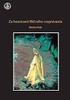 Stredná priemyselná škola dopravná, Sokolská 911/94, 960 01 Zvolen Kód ITMS projektu: 26110130667 Názov projektu: Zvyšovanie flexibility absolventov v oblasti dopravy UČEBNÉ TEXTY Pracovný zošit č.7 Vzdelávacia
Stredná priemyselná škola dopravná, Sokolská 911/94, 960 01 Zvolen Kód ITMS projektu: 26110130667 Názov projektu: Zvyšovanie flexibility absolventov v oblasti dopravy UČEBNÉ TEXTY Pracovný zošit č.7 Vzdelávacia
AerobTec Altis Micro
 AerobTec Altis Micro Záznamový / súťažný výškomer s telemetriou Výrobca: AerobTec, s.r.o. Pionierska 15 831 02 Bratislava www.aerobtec.com info@aerobtec.com Obsah 1.Vlastnosti... 3 2.Úvod... 3 3.Princíp
AerobTec Altis Micro Záznamový / súťažný výškomer s telemetriou Výrobca: AerobTec, s.r.o. Pionierska 15 831 02 Bratislava www.aerobtec.com info@aerobtec.com Obsah 1.Vlastnosti... 3 2.Úvod... 3 3.Princíp
UČEBNÉ TEXTY. Pracovný zošit č.2. Moderné vzdelávanie pre vedomostnú spoločnosť Elektrotechnické merania. Ing. Alžbeta Kršňáková
 Stredná priemyselná škola dopravná, Sokolská 911/94, 960 01 Zvolen Kód ITMS projektu: 26110130667 Názov projektu: Zvyšovanie flexibility absolventov v oblasti dopravy UČEBNÉ TEXTY Pracovný zošit č.2 Vzdelávacia
Stredná priemyselná škola dopravná, Sokolská 911/94, 960 01 Zvolen Kód ITMS projektu: 26110130667 Názov projektu: Zvyšovanie flexibility absolventov v oblasti dopravy UČEBNÉ TEXTY Pracovný zošit č.2 Vzdelávacia
MOSTÍKOVÁ METÓDA 1.ÚLOHA: 2.OPIS MERANÉHO PREDMETU: 3.TEORETICKÝ ROZBOR: 4.SCHÉMA ZAPOJENIA:
 1.ÚLOHA: MOSTÍKOVÁ METÓDA a, Odmerajte odpory predložených rezistorou pomocou Wheastonovho mostíka. b, Odmerajte odpory predložených rezistorou pomocou Mostíka ICOMET. c, Odmerajte odpory predložených
1.ÚLOHA: MOSTÍKOVÁ METÓDA a, Odmerajte odpory predložených rezistorou pomocou Wheastonovho mostíka. b, Odmerajte odpory predložených rezistorou pomocou Mostíka ICOMET. c, Odmerajte odpory predložených
M6: Model Hydraulický systém dvoch zásobníkov kvapaliny s interakciou
 M6: Model Hydraulický ytém dvoch záobníkov kvapaliny interakciou Úlohy:. Zotavte matematický popi modelu Hydraulický ytém. Vytvorte imulačný model v jazyku: a. Matlab b. imulink 3. Linearizujte nelineárny
M6: Model Hydraulický ytém dvoch záobníkov kvapaliny interakciou Úlohy:. Zotavte matematický popi modelu Hydraulický ytém. Vytvorte imulačný model v jazyku: a. Matlab b. imulink 3. Linearizujte nelineárny
UČEBNÉ TEXTY. Pracovný zošit č.5. Moderné vzdelávanie pre vedomostnú spoločnosť Elektrotechnické merania. Ing. Alžbeta Kršňáková
 Stredná priemyselná škola dopravná, Sokolská 911/94, 960 01 Zvolen Kód ITMS projektu: 26110130667 Názov projektu: Zvyšovanie flexibility absolventov v oblasti dopravy UČEBNÉ TEXTY Pracovný zošit č.5 Vzdelávacia
Stredná priemyselná škola dopravná, Sokolská 911/94, 960 01 Zvolen Kód ITMS projektu: 26110130667 Názov projektu: Zvyšovanie flexibility absolventov v oblasti dopravy UČEBNÉ TEXTY Pracovný zošit č.5 Vzdelávacia
Goniometrické rovnice a nerovnice. Základné goniometrické rovnice
 Goniometrické rovnice a nerovnice Definícia: Rovnice (nerovnice) obsahujúce neznámu x alebo výrazy s neznámou x ako argumenty jednej alebo niekoľkých goniometrických funkcií nazývame goniometrickými rovnicami
Goniometrické rovnice a nerovnice Definícia: Rovnice (nerovnice) obsahujúce neznámu x alebo výrazy s neznámou x ako argumenty jednej alebo niekoľkých goniometrických funkcií nazývame goniometrickými rovnicami
ARMA modely čast 2: moving average modely (MA)
 ARMA modely čast 2: moving average modely (MA) Beáta Stehlíková Časové rady, FMFI UK, 2014/2015 ARMA modely časť 2: moving average modely(ma) p.1/24 V. Moving average proces prvého rádu - MA(1) ARMA modely
ARMA modely čast 2: moving average modely (MA) Beáta Stehlíková Časové rady, FMFI UK, 2014/2015 ARMA modely časť 2: moving average modely(ma) p.1/24 V. Moving average proces prvého rádu - MA(1) ARMA modely
7. FUNKCIE POJEM FUNKCIE
 7. FUNKCIE POJEM FUNKCIE Funkcia f reálnej premennej je : - každé zobrazenie f v množine všetkých reálnych čísel; - množina f všetkých usporiadaných dvojíc[,y] R R pre ktorú platí: ku každému R eistuje
7. FUNKCIE POJEM FUNKCIE Funkcia f reálnej premennej je : - každé zobrazenie f v množine všetkých reálnych čísel; - množina f všetkých usporiadaných dvojíc[,y] R R pre ktorú platí: ku každému R eistuje
DIGITÁLNY MULTIMETER AX-100
 DIGITÁLNY MULTIMETER AX-100 NÁVOD NA OBSLUHU 1. Bezpečnostné pokyny 1. Na vstup zariadenia neprivádzajte veličiny presahujúce maximálne prípustné hodnoty. 2. Ak sa chcete vyhnúť úrazom elektrickým prúdom,
DIGITÁLNY MULTIMETER AX-100 NÁVOD NA OBSLUHU 1. Bezpečnostné pokyny 1. Na vstup zariadenia neprivádzajte veličiny presahujúce maximálne prípustné hodnoty. 2. Ak sa chcete vyhnúť úrazom elektrickým prúdom,
Obvod a obsah štvoruholníka
 Obvod a štvoruholníka D. Štyri body roviny z ktorých žiadne tri nie sú kolineárne (neležia na jednej priamke) tvoria jeden štvoruholník. Tie body (A, B, C, D) sú vrcholy štvoruholníka. strany štvoruholníka
Obvod a štvoruholníka D. Štyri body roviny z ktorých žiadne tri nie sú kolineárne (neležia na jednej priamke) tvoria jeden štvoruholník. Tie body (A, B, C, D) sú vrcholy štvoruholníka. strany štvoruholníka
ÚLOHA Č.8 ODCHÝLKY TVARU A POLOHY MERANIE PRIAMOSTI A KOLMOSTI
 ÚLOHA Č.8 ODCHÝLKY TVARU A POLOHY MERANIE PRIAMOSTI A KOLMOSTI 1. Zadanie: Určiť odchýlku kolmosti a priamosti meracej prizmy prípadne vzorovej súčiastky. 2. Cieľ merania: Naučiť sa merať na špecializovaných
ÚLOHA Č.8 ODCHÝLKY TVARU A POLOHY MERANIE PRIAMOSTI A KOLMOSTI 1. Zadanie: Určiť odchýlku kolmosti a priamosti meracej prizmy prípadne vzorovej súčiastky. 2. Cieľ merania: Naučiť sa merať na špecializovaných
KATEDRA DOPRAVNEJ A MANIPULAČNEJ TECHNIKY Strojnícka fakulta, Žilinská Univerzita
 132 1 Absolútna chyba: ) = - skut absolútna ochýlka: ) ' = - spr. relatívna chyba: alebo Chyby (ochýlky): M systematické, M náhoné, M hrubé. Korekcia: k = spr - = - Î' pomerná korekcia: Správna honota:
132 1 Absolútna chyba: ) = - skut absolútna ochýlka: ) ' = - spr. relatívna chyba: alebo Chyby (ochýlky): M systematické, M náhoné, M hrubé. Korekcia: k = spr - = - Î' pomerná korekcia: Správna honota:
Moderné vzdelávanie pre vedomostnú spoločnosť Projekt je spolufinancovaný zo zdrojov EÚ M A T E M A T I K A
 M A T E M A T I K A PRACOVNÝ ZOŠIT II. ROČNÍK Mgr. Agnesa Balážová Obchodná akadémia, Akademika Hronca 8, Rožňava PRACOVNÝ LIST 1 Urč typ kvadratickej rovnice : 1. x 2 3x = 0... 2. 3x 2 = - 2... 3. -4x
M A T E M A T I K A PRACOVNÝ ZOŠIT II. ROČNÍK Mgr. Agnesa Balážová Obchodná akadémia, Akademika Hronca 8, Rožňava PRACOVNÝ LIST 1 Urč typ kvadratickej rovnice : 1. x 2 3x = 0... 2. 3x 2 = - 2... 3. -4x
Návrh vzduchotesnosti pre detaily napojení
 Výpočet lineárneho stratového súčiniteľa tepelného mosta vzťahujúceho sa k vonkajším rozmerom: Ψ e podľa STN EN ISO 10211 Návrh vzduchotesnosti pre detaily napojení Objednávateľ: Ing. Natália Voltmannová
Výpočet lineárneho stratového súčiniteľa tepelného mosta vzťahujúceho sa k vonkajším rozmerom: Ψ e podľa STN EN ISO 10211 Návrh vzduchotesnosti pre detaily napojení Objednávateľ: Ing. Natália Voltmannová
,Zohrievanie vody indukčným varičom bez pokrievky,
 Farba skupiny: zelená Označenie úlohy:,zohrievanie vody indukčným varičom bez pokrievky, Úloha: Zistiť, ako závisí účinnosť zohrievania vody na indukčnom variči od priemeru použitého hrnca. Hypotéza: Účinnosť
Farba skupiny: zelená Označenie úlohy:,zohrievanie vody indukčným varičom bez pokrievky, Úloha: Zistiť, ako závisí účinnosť zohrievania vody na indukčnom variči od priemeru použitého hrnca. Hypotéza: Účinnosť
MERANIE OSCILOSKOPOM Ing. Alexander Szanyi
 STREDNÉ ODBORNÁ ŠKOLA Hviezdoslavova 5 Rožňava Cvičenia z elektrického merania Referát MERANIE OSCILOSKOPOM Ing. Alexander Szanyi Vypracoval Trieda Skupina Šk rok Teoria Hodnotenie Prax Referát Meranie
STREDNÉ ODBORNÁ ŠKOLA Hviezdoslavova 5 Rožňava Cvičenia z elektrického merania Referát MERANIE OSCILOSKOPOM Ing. Alexander Szanyi Vypracoval Trieda Skupina Šk rok Teoria Hodnotenie Prax Referát Meranie
Jednotkový koreň (unit root), diferencovanie časového radu, unit root testy
 Jednotkový koreň (unit root), diferencovanie časového radu, unit root testy Beáta Stehlíková Časové rady, FMFI UK, 2012/2013 Jednotkový koreň(unit root),diferencovanie časového radu, unit root testy p.1/18
Jednotkový koreň (unit root), diferencovanie časového radu, unit root testy Beáta Stehlíková Časové rady, FMFI UK, 2012/2013 Jednotkový koreň(unit root),diferencovanie časového radu, unit root testy p.1/18
Riešenie rovníc s aplikáciou na elektrické obvody
 Zadanie č.1 Riešenie rovníc s aplikáciou na elektrické obvody Nasledujúce uvedené poznatky z oblasti riešenia elektrických obvodov pomocou metódy slučkových prúdov a uzlových napätí je potrebné využiť
Zadanie č.1 Riešenie rovníc s aplikáciou na elektrické obvody Nasledujúce uvedené poznatky z oblasti riešenia elektrických obvodov pomocou metódy slučkových prúdov a uzlových napätí je potrebné využiť
1. Limita, spojitost a diferenciálny počet funkcie jednej premennej
 . Limita, spojitost a diferenciálny počet funkcie jednej premennej Definícia.: Hromadný bod a R množiny A R: v každom jeho okolí leží aspoň jeden bod z množiny A, ktorý je rôzny od bodu a Zadanie množiny
. Limita, spojitost a diferenciálny počet funkcie jednej premennej Definícia.: Hromadný bod a R množiny A R: v každom jeho okolí leží aspoň jeden bod z množiny A, ktorý je rôzny od bodu a Zadanie množiny
Model redistribúcie krvi
 .xlsx/pracovný postup Cieľ: Vyhodnoťte redistribúciu krvi na začiatku cirkulačného šoku pomocou modelu založeného na analógii s elektrickým obvodom. Úlohy: 1. Simulujte redistribúciu krvi v ľudskom tele
.xlsx/pracovný postup Cieľ: Vyhodnoťte redistribúciu krvi na začiatku cirkulačného šoku pomocou modelu založeného na analógii s elektrickým obvodom. Úlohy: 1. Simulujte redistribúciu krvi v ľudskom tele
MERANIE ČÍSLICOVÝCH INTEGROVANÝCH OBVODOV Ing. Alexander Szanyi
 STREDNÉ ODBORNÁ ŠKOLA Hviezdoslavova 5 Rožňava Cvičenia z elektrického merania Referát MERANIE ČÍSLICOVÝCH INTEGROVANÝCH OBVODOV Ing. Alexander Szanyi Vypracoval Trieda Skupina Šk rok Teoria Hodnotenie
STREDNÉ ODBORNÁ ŠKOLA Hviezdoslavova 5 Rožňava Cvičenia z elektrického merania Referát MERANIE ČÍSLICOVÝCH INTEGROVANÝCH OBVODOV Ing. Alexander Szanyi Vypracoval Trieda Skupina Šk rok Teoria Hodnotenie
Laboratórna práca č.1. Elektrické meracie prístroje a ich zapájanie do elektrického obvodu.zapojenie potenciometra a reostatu.
 Laboratórna práca č.1 Elektrické meracie prístroje a ich zapájanie do elektrického obvodu.zapojenie potenciometra a reostatu. Zapojenie potenciometra Zapojenie reostatu 1 Zapojenie ampémetra a voltmetra
Laboratórna práca č.1 Elektrické meracie prístroje a ich zapájanie do elektrického obvodu.zapojenie potenciometra a reostatu. Zapojenie potenciometra Zapojenie reostatu 1 Zapojenie ampémetra a voltmetra
2 Chyby a neistoty merania, zápis výsledku merania
 2 Chyby a neistoty merania, zápis výsledku merania Akej chyby sa môžeme dopustiť pri meraní na stopkách? Ako určíme ich presnosť? Základné pojmy: chyba merania, hrubé chyby, systematické chyby, náhodné
2 Chyby a neistoty merania, zápis výsledku merania Akej chyby sa môžeme dopustiť pri meraní na stopkách? Ako určíme ich presnosť? Základné pojmy: chyba merania, hrubé chyby, systematické chyby, náhodné
1. Určenie VA charakteristiky kovového vodiča
 Laboratórne cvičenia podporované počítačom V charakteristika vodiča a polovodičovej diódy 1 Meno:...Škola:...Trieda:...Dátum:... 1. Určenie V charakteristiky kovového vodiča Fyzikálny princíp: Elektrický
Laboratórne cvičenia podporované počítačom V charakteristika vodiča a polovodičovej diódy 1 Meno:...Škola:...Trieda:...Dátum:... 1. Určenie V charakteristiky kovového vodiča Fyzikálny princíp: Elektrický
MPO-02 prístroj na meranie a kontrolu ochranných obvodov. Návod na obsluhu
 MPO-02 prístroj na meranie a kontrolu ochranných obvodov Návod na obsluhu MPO-02 je merací prístroj, ktorý slúži na meranie malých odporov a úbytku napätia na ochrannom obvode striedavým prúdom vyšším
MPO-02 prístroj na meranie a kontrolu ochranných obvodov Návod na obsluhu MPO-02 je merací prístroj, ktorý slúži na meranie malých odporov a úbytku napätia na ochrannom obvode striedavým prúdom vyšším
u R Pasívne prvky R, L, C v obvode striedavého prúdu Činný odpor R Napätie zdroja sa rovná úbytku napätia na činnom odpore.
 Pasívne prvky, L, C v obvode stredavého prúdu Čnný odpor u u prebeh prúdu a napäta fázorový dagram prúdu a napäta u u /2 /2 t Napäte zdroja sa rovná úbytku napäta na čnnom odpore. Prúd je vo fáze s napätím.
Pasívne prvky, L, C v obvode stredavého prúdu Čnný odpor u u prebeh prúdu a napäta fázorový dagram prúdu a napäta u u /2 /2 t Napäte zdroja sa rovná úbytku napäta na čnnom odpore. Prúd je vo fáze s napätím.
RIEŠENIE WHEATSONOVHO MOSTÍKA
 SNÁ PMYSLNÁ ŠKOL LKONKÁ V PŠŤNO KOMPLXNÁ PÁ Č. / ŠN WSONOVO MOSÍK Piešťany, október 00 utor : Marek eteš. Komplexná práca č. / Strana č. / Obsah:. eoretický rozbor Wheatsonovho mostíka. eoretický rozbor
SNÁ PMYSLNÁ ŠKOL LKONKÁ V PŠŤNO KOMPLXNÁ PÁ Č. / ŠN WSONOVO MOSÍK Piešťany, október 00 utor : Marek eteš. Komplexná práca č. / Strana č. / Obsah:. eoretický rozbor Wheatsonovho mostíka. eoretický rozbor
STRIEDAVÝ PRÚD - PRÍKLADY
 STRIEDAVÝ PRÚD - PRÍKLADY Príklad0: V sieti je frekvencia 50 Hz. Vypočítajte periódu. T = = = 0,02 s = 20 ms f 50 Hz Príklad02: Elektromotor sa otočí 50x za sekundu. Koľko otáčok má za minútu? 50 Hz =
STRIEDAVÝ PRÚD - PRÍKLADY Príklad0: V sieti je frekvencia 50 Hz. Vypočítajte periódu. T = = = 0,02 s = 20 ms f 50 Hz Príklad02: Elektromotor sa otočí 50x za sekundu. Koľko otáčok má za minútu? 50 Hz =
Fyzikální sekce přírodovědecké fakulty Masarykovy univerzity v Brně FYZIKÁLNÍ PRAKTIKUM. Praktikum z elektroniky
 Fyzikální sekce přírodovědecké fakulty Masarykovy univerzity v Brně FYZIKÁLNÍ PRAKTIKUM Praktikum z elektroniky Zpracoval: Marek Talába a Petr Bílek Naměřeno: 6.3.2014 Obor: F Ročník: III Semestr: VI Testováno:
Fyzikální sekce přírodovědecké fakulty Masarykovy univerzity v Brně FYZIKÁLNÍ PRAKTIKUM Praktikum z elektroniky Zpracoval: Marek Talába a Petr Bílek Naměřeno: 6.3.2014 Obor: F Ročník: III Semestr: VI Testováno:
MERANIE OPERAČNÝCH ZOSILŇOVAČOV
 MEANIE OPEAČNÝCH ZOSILŇOVAČOV Operačné zosilňovače(ďalej len OZ) patria najuniverzálnejším súčiastkam, pretože umožňujú realizáciu takmer neobmedzeného množstva zapojení vo všetkých oblastiach elektroniky.
MEANIE OPEAČNÝCH ZOSILŇOVAČOV Operačné zosilňovače(ďalej len OZ) patria najuniverzálnejším súčiastkam, pretože umožňujú realizáciu takmer neobmedzeného množstva zapojení vo všetkých oblastiach elektroniky.
Matematika prednáška 4 Postupnosti a rady 4.5 Funkcionálne rady - mocninové rady - Taylorov rad, MacLaurinov rad
 Matematika 3-13. prednáška 4 Postupnosti a rady 4.5 Funkcionálne rady - mocninové rady - Taylorov rad, MacLaurinov rad Erika Škrabul áková F BERG, TU Košice 15. 12. 2015 Erika Škrabul áková (TUKE) Taylorov
Matematika 3-13. prednáška 4 Postupnosti a rady 4.5 Funkcionálne rady - mocninové rady - Taylorov rad, MacLaurinov rad Erika Škrabul áková F BERG, TU Košice 15. 12. 2015 Erika Škrabul áková (TUKE) Taylorov
Prevodník pre tenzometrické snímače sily EMS170
 Charakteristické vlastnosti Technické údaje Napäťové alebo prúdové napájanie snímačov alebo vodičové pripojenie snímačov Pripojenie až snímačov Nastavenie parametrov pomocou DIP prepínačov Prevedenie v
Charakteristické vlastnosti Technické údaje Napäťové alebo prúdové napájanie snímačov alebo vodičové pripojenie snímačov Pripojenie až snímačov Nastavenie parametrov pomocou DIP prepínačov Prevedenie v
MPO-01A prístroj na meranie priechodových odporov Návod na obsluhu
 MPO-01A prístroj na meranie priechodových odporov Návod na obsluhu (Rev1.0, 01/2017) MPO-01A je špeciálny merací prístroj, ktorý slúži na meranie priechodového odporu medzi ochrannou svorkou a príslušnými
MPO-01A prístroj na meranie priechodových odporov Návod na obsluhu (Rev1.0, 01/2017) MPO-01A je špeciálny merací prístroj, ktorý slúži na meranie priechodového odporu medzi ochrannou svorkou a príslušnými
ARMA modely čast 2: moving average modely (MA)
 ARMA modely čast 2: moving average modely (MA) Beáta Stehlíková Časové rady, FMFI UK, 2011/2012 ARMA modely časť 2: moving average modely(ma) p.1/25 V. Moving average proces prvého rádu - MA(1) ARMA modely
ARMA modely čast 2: moving average modely (MA) Beáta Stehlíková Časové rady, FMFI UK, 2011/2012 ARMA modely časť 2: moving average modely(ma) p.1/25 V. Moving average proces prvého rádu - MA(1) ARMA modely
6 Limita funkcie. 6.1 Myšlienka limity, interval bez bodu
 6 Limita funkcie 6 Myšlienka ity, interval bez bodu Intuitívna myšlienka ity je prirodzená, ale definovať presne pojem ity je značne obtiažne Nech f je funkcia a nech a je reálne číslo Čo znamená zápis
6 Limita funkcie 6 Myšlienka ity, interval bez bodu Intuitívna myšlienka ity je prirodzená, ale definovať presne pojem ity je značne obtiažne Nech f je funkcia a nech a je reálne číslo Čo znamená zápis
PRIEMER DROTU d = 0,4-6,3 mm
 PRUŽINY PRUŽINY SKRUTNÉ PRUŽINY VIAC AKO 200 RUHOV SKRUTNÝCH PRUŽÍN PRIEMER ROTU d = 0,4-6,3 mm èíslo 3.0 22.8.2008 8:28:57 22.8.2008 8:28:58 PRUŽINY SKRUTNÉ PRUŽINY TECHNICKÉ PARAMETRE h d L S Legenda
PRUŽINY PRUŽINY SKRUTNÉ PRUŽINY VIAC AKO 200 RUHOV SKRUTNÝCH PRUŽÍN PRIEMER ROTU d = 0,4-6,3 mm èíslo 3.0 22.8.2008 8:28:57 22.8.2008 8:28:58 PRUŽINY SKRUTNÉ PRUŽINY TECHNICKÉ PARAMETRE h d L S Legenda
1. písomná práca z matematiky Skupina A
 1. písomná práca z matematiky Skupina A 1. Vypočítajte : a) 84º 56 + 32º 38 = b) 140º 53º 24 = c) 55º 12 : 2 = 2. Vypočítajte zvyšné uhly na obrázku : β γ α = 35 12 δ a b 3. Znázornite na číselnej osi
1. písomná práca z matematiky Skupina A 1. Vypočítajte : a) 84º 56 + 32º 38 = b) 140º 53º 24 = c) 55º 12 : 2 = 2. Vypočítajte zvyšné uhly na obrázku : β γ α = 35 12 δ a b 3. Znázornite na číselnej osi
Rozsah hodnotenia a spôsob výpočtu energetickej účinnosti rozvodu tepla
 Rozsah hodnotenia a spôsob výpočtu energetickej účinnosti príloha č. 7 k vyhláške č. 428/2010 Názov prevádzkovateľa verejného : Spravbytkomfort a.s. Prešov Adresa: IČO: Volgogradská 88, 080 01 Prešov 31718523
Rozsah hodnotenia a spôsob výpočtu energetickej účinnosti príloha č. 7 k vyhláške č. 428/2010 Názov prevádzkovateľa verejného : Spravbytkomfort a.s. Prešov Adresa: IČO: Volgogradská 88, 080 01 Prešov 31718523
Ekvačná a kvantifikačná logika
 a kvantifikačná 3. prednáška (6. 10. 004) Prehľad 1 1 (dokončenie) ekvačných tabliel Formula A je ekvačne dokázateľná z množiny axióm T (T i A) práve vtedy, keď existuje uzavreté tablo pre cieľ A ekvačných
a kvantifikačná 3. prednáška (6. 10. 004) Prehľad 1 1 (dokončenie) ekvačných tabliel Formula A je ekvačne dokázateľná z množiny axióm T (T i A) práve vtedy, keď existuje uzavreté tablo pre cieľ A ekvačných
UČEBNÉ TEXTY. Moderné vzdelávanie pre vedomostnú spoločnosť Meranie a diagnostika. Meranie snímačov a akčných členov
 Stredná priemyselná škola dopravná, Sokolská 911/94, 960 01 Zvolen Kód ITMS projektu: 26110130667 Názov projektu: Zvyšovanie flexibility absolventov v oblasti dopravy UČEBNÉ TEXTY Vzdelávacia oblasť: Predmet:
Stredná priemyselná škola dopravná, Sokolská 911/94, 960 01 Zvolen Kód ITMS projektu: 26110130667 Názov projektu: Zvyšovanie flexibility absolventov v oblasti dopravy UČEBNÉ TEXTY Vzdelávacia oblasť: Predmet:
Oddělení fyzikálních praktik při Kabinetu výuky obecné fyziky MFF UK
 Oddělení fyzikálních praktik při Kabinetu výuky obecné fyziky MFF UK PRAKTIKUM II Úloha č.:...xviii... Název: Prechodové javy v RLC obvode Vypracoval:... Viktor Babjak... stud. sk... F.. dne... 6.. 005
Oddělení fyzikálních praktik při Kabinetu výuky obecné fyziky MFF UK PRAKTIKUM II Úloha č.:...xviii... Název: Prechodové javy v RLC obvode Vypracoval:... Viktor Babjak... stud. sk... F.. dne... 6.. 005
Motivácia Denícia determinantu Výpo et determinantov Determinant sú inu matíc Vyuºitie determinantov. Determinanty. 14. decembra 2010.
 14. decembra 2010 Rie²enie sústav Plocha rovnobeºníka Objem rovnobeºnostena Rie²enie sústav Príklad a 11 x 1 + a 12 x 2 = c 1 a 21 x 1 + a 22 x 2 = c 2 Dostaneme: x 1 = c 1a 22 c 2 a 12 a 11 a 22 a 12
14. decembra 2010 Rie²enie sústav Plocha rovnobeºníka Objem rovnobeºnostena Rie²enie sústav Príklad a 11 x 1 + a 12 x 2 = c 1 a 21 x 1 + a 22 x 2 = c 2 Dostaneme: x 1 = c 1a 22 c 2 a 12 a 11 a 22 a 12
Pasívne prvky. Zadanie:
 Pasívne prvky Zadanie:. a) rčte typy predložených rezistorov a kondenzátorov a vypíšte z katalógu ich základné parametre. b) Zmerajte hodnoty odporu rezistorov a hodnotu kapacity kondenzátorov. c) Vypočítajte
Pasívne prvky Zadanie:. a) rčte typy predložených rezistorov a kondenzátorov a vypíšte z katalógu ich základné parametre. b) Zmerajte hodnoty odporu rezistorov a hodnotu kapacity kondenzátorov. c) Vypočítajte
HASLIM112V, HASLIM123V, HASLIM136V HASLIM112Z, HASLIM123Z, HASLIM136Z HASLIM112S, HASLIM123S, HASLIM136S
 PROUKTOVÝ LIST HKL SLIM č. sklad. karty / obj. číslo: HSLIM112V, HSLIM123V, HSLIM136V HSLIM112Z, HSLIM123Z, HSLIM136Z HSLIM112S, HSLIM123S, HSLIM136S fakturačný názov výrobku: HKL SLIMv 1,2kW HKL SLIMv
PROUKTOVÝ LIST HKL SLIM č. sklad. karty / obj. číslo: HSLIM112V, HSLIM123V, HSLIM136V HSLIM112Z, HSLIM123Z, HSLIM136Z HSLIM112S, HSLIM123S, HSLIM136S fakturačný názov výrobku: HKL SLIMv 1,2kW HKL SLIMv
Kompilátory. Cvičenie 6: LLVM. Peter Kostolányi. 21. novembra 2017
 Kompilátory Cvičenie 6: LLVM Peter Kostolányi 21. novembra 2017 LLVM V podstate sada nástrojov pre tvorbu kompilátorov LLVM V podstate sada nástrojov pre tvorbu kompilátorov Pôvodne Low Level Virtual Machine
Kompilátory Cvičenie 6: LLVM Peter Kostolányi 21. novembra 2017 LLVM V podstate sada nástrojov pre tvorbu kompilátorov LLVM V podstate sada nástrojov pre tvorbu kompilátorov Pôvodne Low Level Virtual Machine
Prechod z 2D do 3D. Martin Florek 3. marca 2009
 Počítačová grafika 2 Prechod z 2D do 3D Martin Florek florek@sccg.sk FMFI UK 3. marca 2009 Prechod z 2D do 3D Čo to znamená? Ako zobraziť? Súradnicové systémy Čo to znamená? Ako zobraziť? tretia súradnica
Počítačová grafika 2 Prechod z 2D do 3D Martin Florek florek@sccg.sk FMFI UK 3. marca 2009 Prechod z 2D do 3D Čo to znamená? Ako zobraziť? Súradnicové systémy Čo to znamená? Ako zobraziť? tretia súradnica
Riešenie lineárnych elektrických obvodov s jednosmernými zdrojmi a rezistormi v ustálenom stave
 iešenie lineárnych elektrických obvodov s jednosmernými zdrojmi a rezistormi v ustálenom stave Lineárne elektrické obvody s jednosmernými zdrojmi a rezistormi v ustálenom stave riešime (určujeme prúdy
iešenie lineárnych elektrických obvodov s jednosmernými zdrojmi a rezistormi v ustálenom stave Lineárne elektrické obvody s jednosmernými zdrojmi a rezistormi v ustálenom stave riešime (určujeme prúdy
Odporníky. 1. Príklad1. TESLA TR
 Odporníky Úloha cvičenia: 1.Zistite technické údaje odporníkov pomocou katalógov 2.Zistite menovitú hodnotu odporníkov označených farebným kódom Schématická značka: 1. Príklad1. TESLA TR 163 200 ±1% L
Odporníky Úloha cvičenia: 1.Zistite technické údaje odporníkov pomocou katalógov 2.Zistite menovitú hodnotu odporníkov označených farebným kódom Schématická značka: 1. Príklad1. TESLA TR 163 200 ±1% L
Metódy vol nej optimalizácie
 Metódy vol nej optimalizácie Metódy vol nej optimalizácie p. 1/28 Motivácia k metódam vol nej optimalizácie APLIKÁCIE p. 2/28 II 1. PRÍKLAD: Lineárna regresia - metóda najmenších štvorcov Na základe dostupných
Metódy vol nej optimalizácie Metódy vol nej optimalizácie p. 1/28 Motivácia k metódam vol nej optimalizácie APLIKÁCIE p. 2/28 II 1. PRÍKLAD: Lineárna regresia - metóda najmenších štvorcov Na základe dostupných
Ú V O D Z Á K L A D N É L O G I C K É Č L E N Y
 Ú V O D Z Á K L A D N É L O G I C K É Č L E N Y Všetky logické integrované obvody (IO) pracujú v dvojkovej sústave; sú citlivé len na dva druhy diskrétnych signálov. a) Tzv. log.1 prestavuje vstupný signál
Ú V O D Z Á K L A D N É L O G I C K É Č L E N Y Všetky logické integrované obvody (IO) pracujú v dvojkovej sústave; sú citlivé len na dva druhy diskrétnych signálov. a) Tzv. log.1 prestavuje vstupný signál
Transformátory 1. Obr. 1 Dvojvinuťový transformátor. Na Obr. 1 je naznačený rez dvojvinuťovým transformátorom, pre ktorý platia rovnice:
 Transformátory 1 TRANSFORÁTORY Obr. 1 Dvojvinuťový transformátor Na Obr. 1 je naznačený rez dvojvinuťovým transformátorom, pre ktorý platia rovnice: u d dt Φ Φ N i R d = Φ Φ N i R (1) dt 1 = ( 0+ 1) 1+
Transformátory 1 TRANSFORÁTORY Obr. 1 Dvojvinuťový transformátor Na Obr. 1 je naznačený rez dvojvinuťovým transformátorom, pre ktorý platia rovnice: u d dt Φ Φ N i R d = Φ Φ N i R (1) dt 1 = ( 0+ 1) 1+
Digitálny multimeter AX-572. Návod na obsluhu
 Digitálny multimeter AX-572 Návod na obsluhu 1 ÚVOD Model AX-572 je stabilný multimeter so 40 mm LCD displejom a možnosťou napájania z batérie. Umožňuje meranie AC/DC napätia, AC/DC prúdu, odporu, kapacity,
Digitálny multimeter AX-572 Návod na obsluhu 1 ÚVOD Model AX-572 je stabilný multimeter so 40 mm LCD displejom a možnosťou napájania z batérie. Umožňuje meranie AC/DC napätia, AC/DC prúdu, odporu, kapacity,
Elektrotechnika 2 riešené príklady LS2015
 Elektrotechnika riešené príklady LS05 Príklad. Napájací ovod zariadenia tvorí napäťový zdroj 0 00V so zanedateľným vnútorným odporom i 0 a filtračný C ovod. Vstupný rezistor 00Ω a kapacitor C500μF. Vypočítajte:.
Elektrotechnika riešené príklady LS05 Príklad. Napájací ovod zariadenia tvorí napäťový zdroj 0 00V so zanedateľným vnútorným odporom i 0 a filtračný C ovod. Vstupný rezistor 00Ω a kapacitor C500μF. Vypočítajte:.
Fyzikální sekce přírodovědecké fakulty Masarykovy univerzity v Brně FYZIKÁLNÍ PRAKTIKUM. Praktikum z elektroniky
 Fyzikální sekce přírodovědecké fakulty Masarykovy univerzity v Brně FYZIKÁLNÍ PRAKTIKUM Praktikum z elektroniky Zpracoval: Marek Talába a Petr Bílek Naměřeno: 27.2.2014 Obor: F Ročník: III Semestr: VI
Fyzikální sekce přírodovědecké fakulty Masarykovy univerzity v Brně FYZIKÁLNÍ PRAKTIKUM Praktikum z elektroniky Zpracoval: Marek Talába a Petr Bílek Naměřeno: 27.2.2014 Obor: F Ročník: III Semestr: VI
REZISTORY. Rezistory (súčiastky) sú pasívne prvky. Používajú sa vo všetkých elektrických
 REZISTORY Rezistory (súčiastky) sú pasívne prvky. Používajú sa vo všetkých elektrických obvodoch. Základnou vlastnosťou rezistora je jeho odpor. Odpor je fyzikálna vlastnosť, ktorá je daná štruktúrou materiálu
REZISTORY Rezistory (súčiastky) sú pasívne prvky. Používajú sa vo všetkých elektrických obvodoch. Základnou vlastnosťou rezistora je jeho odpor. Odpor je fyzikálna vlastnosť, ktorá je daná štruktúrou materiálu
Rozsah akreditácie 1/5. Príloha zo dňa k osvedčeniu o akreditácii č. K-003
 Rozsah akreditácie 1/5 Názov akreditovaného subjektu: U. S. Steel Košice, s.r.o. Oddelenie Metrológia a, Vstupný areál U. S. Steel, 044 54 Košice Rozsah akreditácie Oddelenia Metrológia a : Laboratórium
Rozsah akreditácie 1/5 Názov akreditovaného subjektu: U. S. Steel Košice, s.r.o. Oddelenie Metrológia a, Vstupný areál U. S. Steel, 044 54 Košice Rozsah akreditácie Oddelenia Metrológia a : Laboratórium
M8 Model "Valcová a kužeľová nádrž v sérií bez interakcie"
 M8 Model "Valcová a kužeľová nádrž v sérií bez interakcie" Úlohy: 1. Zostavte matematický popis modelu M8 2. Vytvorte simulačný model v prostredí: a) Simulink zostavte blokovú schému, pomocou rozkladu
M8 Model "Valcová a kužeľová nádrž v sérií bez interakcie" Úlohy: 1. Zostavte matematický popis modelu M8 2. Vytvorte simulačný model v prostredí: a) Simulink zostavte blokovú schému, pomocou rozkladu
Číslicové meracie prístroje
 Číslicové meracie prístroje Obsah: 1. Teória číslicových meracích prístrojov 2. Merania s číslicovými meracími prístrojmi 1. Teória číslicových meracích prístrojov 1.0 Úvod V roku 1953 boli na trh uvedené
Číslicové meracie prístroje Obsah: 1. Teória číslicových meracích prístrojov 2. Merania s číslicovými meracími prístrojmi 1. Teória číslicových meracích prístrojov 1.0 Úvod V roku 1953 boli na trh uvedené
UČEBNÉ TEXTY. Moderné vzdelávanie pre vedomostnú spoločnosť. Vzdelávacia oblasť:
 Stredná priemyselná škola dopravná, Sokolská 911/94, 960 01 Zvolen Kód ITMS projektu: 26110130667 Názov projektu: Zvyšovanie flexibility absolventov v oblasti dopravy UČEBNÉ TEXTY Vzdelávacia oblasť: Predmet:
Stredná priemyselná škola dopravná, Sokolská 911/94, 960 01 Zvolen Kód ITMS projektu: 26110130667 Názov projektu: Zvyšovanie flexibility absolventov v oblasti dopravy UČEBNÉ TEXTY Vzdelávacia oblasť: Predmet:
Cvičenie č. 4,5 Limita funkcie
 Cvičenie č. 4,5 Limita funkcie Definícia ity Limita funkcie (vlastná vo vlastnom bode) Nech funkcia f je definovaná na nejakom okolí U( ) bodu. Hovoríme, že funkcia f má v bode itu rovnú A, ak ( ε > )(
Cvičenie č. 4,5 Limita funkcie Definícia ity Limita funkcie (vlastná vo vlastnom bode) Nech funkcia f je definovaná na nejakom okolí U( ) bodu. Hovoríme, že funkcia f má v bode itu rovnú A, ak ( ε > )(
Kontrolné otázky na kvíz z jednotiek fyzikálnych veličín. Upozornenie: Umiestnenie správnej a nesprávnych odpovedí sa môže v teste meniť.
 Kontrolné otázky na kvíz z jednotiek fyzikálnych veličín Upozornenie: Umiestnenie správnej a nesprávnych odpovedí sa môže v teste meniť. Ktoré fyzikálne jednotky zodpovedajú sústave SI: a) Dĺžka, čas,
Kontrolné otázky na kvíz z jednotiek fyzikálnych veličín Upozornenie: Umiestnenie správnej a nesprávnych odpovedí sa môže v teste meniť. Ktoré fyzikálne jednotky zodpovedajú sústave SI: a) Dĺžka, čas,
MERANIE NA TRANSFORMÁTORE Elektrické stroje / Externé štúdium
 Technicá univerzita v Košiciach FAKLTA ELEKTROTECHKY A FORMATKY Katedra eletrotechniy a mechatroniy MERAE A TRASFORMÁTORE Eletricé stroje / Externé štúdium Meno :........ Supina :...... Šolsý ro :.......
Technicá univerzita v Košiciach FAKLTA ELEKTROTECHKY A FORMATKY Katedra eletrotechniy a mechatroniy MERAE A TRASFORMÁTORE Eletricé stroje / Externé štúdium Meno :........ Supina :...... Šolsý ro :.......
7 Derivácia funkcie. 7.1 Motivácia k derivácii
 Híc, P Pokorný, M: Matematika pre informatikov a prírodné vedy 7 Derivácia funkcie 7 Motivácia k derivácii S využitím derivácií sa stretávame veľmi často v matematike, geometrii, fyzike, či v rôznych technických
Híc, P Pokorný, M: Matematika pre informatikov a prírodné vedy 7 Derivácia funkcie 7 Motivácia k derivácii S využitím derivácií sa stretávame veľmi často v matematike, geometrii, fyzike, či v rôznych technických
Vlastnosti regulátorov pri spätnoväzbovom riadení procesov
 Kapitola 8 Vlastnosti regulátorov pri spätnoväzbovom riadení procesov Cieľom cvičenia je sledovať vplyv P, I a D zložky PID regulátora na dynamické vlastnosti uzavretého regulačného obvodu (URO). 8. Prehľad
Kapitola 8 Vlastnosti regulátorov pri spätnoväzbovom riadení procesov Cieľom cvičenia je sledovať vplyv P, I a D zložky PID regulátora na dynamické vlastnosti uzavretého regulačného obvodu (URO). 8. Prehľad
Strana 1/5 Príloha k rozhodnutiu č. 544/2011/039/5 a k osvedčeniu o akreditácii č. K-052 zo dňa Rozsah akreditácie
 Strana 1/5 Rozsah akreditácie Názov akreditovaného subjektu: CHIRANALAB, s.r.o., Kalibračné laboratórium Nám. Dr. A. Schweitzera 194, 916 01 Stará Turá IČO: 36 331864 Kalibračné laboratórium s fixným rozsahom
Strana 1/5 Rozsah akreditácie Názov akreditovaného subjektu: CHIRANALAB, s.r.o., Kalibračné laboratórium Nám. Dr. A. Schweitzera 194, 916 01 Stará Turá IČO: 36 331864 Kalibračné laboratórium s fixným rozsahom
DIGITÁLNY MULTIMETER AX-101B NÁVOD NA OBSLUHU
 DIGITÁLNY MULTIMETER AX-101B NÁVOD NA OBSLUHU I. ÚVOD Toto zariadenie je stabilný a bezpečný prenosný multimeter s 3 ½ -miestnym displejom. Multimeter umožňuje merať jednosmerné (DC) a striedavé (AC) napätie,
DIGITÁLNY MULTIMETER AX-101B NÁVOD NA OBSLUHU I. ÚVOD Toto zariadenie je stabilný a bezpečný prenosný multimeter s 3 ½ -miestnym displejom. Multimeter umožňuje merať jednosmerné (DC) a striedavé (AC) napätie,
Cenník. prístrojov firmy ELECTRON s. r. o. Prešov platný od Revízne meracie prístroje
 Cenník prístrojov firmy ELECTRON s. r. o. Prešov platný od 01. 01. 2014 Združené revízne prístroje: Revízne meracie prístroje prístroja MINI-SET revízny kufrík s MINI-01 (priech.odpor), MINI-02 (LOOP)
Cenník prístrojov firmy ELECTRON s. r. o. Prešov platný od 01. 01. 2014 Združené revízne prístroje: Revízne meracie prístroje prístroja MINI-SET revízny kufrík s MINI-01 (priech.odpor), MINI-02 (LOOP)
Gramatická indukcia a jej využitie
 a jej využitie KAI FMFI UK 29. Marec 2010 a jej využitie Prehľad Teória formálnych jazykov 1 Teória formálnych jazykov 2 3 a jej využitie Na počiatku bolo slovo. A slovo... a jej využitie Definícia (Slovo)
a jej využitie KAI FMFI UK 29. Marec 2010 a jej využitie Prehľad Teória formálnych jazykov 1 Teória formálnych jazykov 2 3 a jej využitie Na počiatku bolo slovo. A slovo... a jej využitie Definícia (Slovo)
UČEBNÉ TEXTY. Pracovný zošit č.8. Moderné vzdelávanie pre vedomostnú spoločnosť Elektrotechnické merania. Ing. Alžbeta Kršňáková
 Stredná priemyselná škola dopravná, Sokolská 911/94, 960 01 Zvolen Kód ITMS projektu: 26110130667 Názov projektu: Zvyšovanie flexibility absolventov v oblasti dopravy UČEBNÉ TEXTY Pracovný zošit č.8 Vzdelávacia
Stredná priemyselná škola dopravná, Sokolská 911/94, 960 01 Zvolen Kód ITMS projektu: 26110130667 Názov projektu: Zvyšovanie flexibility absolventov v oblasti dopravy UČEBNÉ TEXTY Pracovný zošit č.8 Vzdelávacia
Oδηγός Μελέτης & Εκπόνησης Εργαστηρίου Ηλεκτρονικής Ι
 1 ΤΜΗΜΑ ΜΗΧΑΝΙΚΩΝ Η/Υ ΚΑΙ ΠΛΗΡΟΦΟΡΙΚΗΣ ΠΑΝΕΠΙΣΤΗΜΙΟ ΠΑΤΡΩΝ Oδηγός Μελέτης & Εκπόνησης Εργαστηρίου Ηλεκτρονικής Ι 2 Περιεχόμενα 1 Γενικές Οδηγίες Εκπόνησης Εργαστηρίου...8 1.1 Κανονισμός Εργαστηρίου Ηλεκτρονικής
1 ΤΜΗΜΑ ΜΗΧΑΝΙΚΩΝ Η/Υ ΚΑΙ ΠΛΗΡΟΦΟΡΙΚΗΣ ΠΑΝΕΠΙΣΤΗΜΙΟ ΠΑΤΡΩΝ Oδηγός Μελέτης & Εκπόνησης Εργαστηρίου Ηλεκτρονικής Ι 2 Περιεχόμενα 1 Γενικές Οδηγίες Εκπόνησης Εργαστηρίου...8 1.1 Κανονισμός Εργαστηρίου Ηλεκτρονικής
Overview: Relay Modules
 20 Overview: Relay Modules 859 Series 857 Series 788 Series 858 Series 288 and 287 Series 286 Series 789 Series Relays with Changeover Contacts 1 changeover contact Item No. Page Item No. Page Item No.
20 Overview: Relay Modules 859 Series 857 Series 788 Series 858 Series 288 and 287 Series 286 Series 789 Series Relays with Changeover Contacts 1 changeover contact Item No. Page Item No. Page Item No.
Postup merania. B. Trpišová, J. Kúdelčík
 Postup merania B. Trpišová, J. Kúdelčík Úlohy: 1. Generovanie signálu. nalýza grafu signálu. Monofrekvenčný zvuk B. Rázy 3. Meranie rýchlosti zvuku vo vzduchu. Meranie rýchlosti zvuku z oneskorenia zvukového
Postup merania B. Trpišová, J. Kúdelčík Úlohy: 1. Generovanie signálu. nalýza grafu signálu. Monofrekvenčný zvuk B. Rázy 3. Meranie rýchlosti zvuku vo vzduchu. Meranie rýchlosti zvuku z oneskorenia zvukového
Komplexné čísla, Diskrétna Fourierova transformácia 1
 Komplexné čísla, Diskrétna Fourierova transformácia Komplexné čísla C - množina všetkých komplexných čísel komplexné číslo: z = a + bi, kde a, b R, i - imaginárna jednotka i =, t.j. i =. komplexne združené
Komplexné čísla, Diskrétna Fourierova transformácia Komplexné čísla C - množina všetkých komplexných čísel komplexné číslo: z = a + bi, kde a, b R, i - imaginárna jednotka i =, t.j. i =. komplexne združené
Katedra elektrotechniky a mechatroniky FEI-TU v Košiciach NÁVODY NA CVIČENIA Z VÝKONOVEJ ELEKTRONIKY. Jaroslav Dudrik
 Katedra elektrotechniky a mechatroniky FEI-TU v Košiciach NÁVODY NA CVIČENIA Z VÝKONOVEJ ELEKTRONIKY Jaroslav Dudrik Košice, september 2012 SPÍNACIE VLASTNOSTI BIPOLÁRNEHO TRANZISTORA, IGBT a MOSFETu Úlohy:
Katedra elektrotechniky a mechatroniky FEI-TU v Košiciach NÁVODY NA CVIČENIA Z VÝKONOVEJ ELEKTRONIKY Jaroslav Dudrik Košice, september 2012 SPÍNACIE VLASTNOSTI BIPOLÁRNEHO TRANZISTORA, IGBT a MOSFETu Úlohy:
Chí kvadrát test dobrej zhody. Metódy riešenia úloh z pravdepodobnosti a štatistiky
 Chí kvadrát test dobrej zhody Metódy riešenia úloh z pravdepodobnosti a štatistiky www.iam.fmph.uniba.sk/institute/stehlikova Test dobrej zhody I. Chceme overiť, či naše dáta pochádzajú z konkrétneho pravdep.
Chí kvadrát test dobrej zhody Metódy riešenia úloh z pravdepodobnosti a štatistiky www.iam.fmph.uniba.sk/institute/stehlikova Test dobrej zhody I. Chceme overiť, či naše dáta pochádzajú z konkrétneho pravdep.
ŽILINSKÁ UNIVERZITA V ŽILINE Elektrotechnická fakulta Katedra výkonových elektrotechnických systémov DIPLOMOVÁ PRÁCA
 ŽILINSKÁ UNIVERZITA V ŽILINE Elektrotechnická fakulta Katedra výkonových elektrotechnických systémov DIPLOMOVÁ PRÁCA Návrh meraní s využitím programu Labview 2006 Marek Strojvus Diplomová práca Priezvisko
ŽILINSKÁ UNIVERZITA V ŽILINE Elektrotechnická fakulta Katedra výkonových elektrotechnických systémov DIPLOMOVÁ PRÁCA Návrh meraní s využitím programu Labview 2006 Marek Strojvus Diplomová práca Priezvisko
Slovenska poľnohospodárska univerzita v Nitre Technická fakulta
 Slovenska poľnohospodárska univerzita v Nitre Technická fakulta Katedra elektrotechniky informatika a automatizácie Sieťové napájacie zdroje Zadanie č.1 2009 Zadanie: 1. Pomocou programu MC9 navrhnite
Slovenska poľnohospodárska univerzita v Nitre Technická fakulta Katedra elektrotechniky informatika a automatizácie Sieťové napájacie zdroje Zadanie č.1 2009 Zadanie: 1. Pomocou programu MC9 navrhnite
C. Kontaktný fasádny zatepľovací systém
 C. Kontaktný fasádny zatepľovací systém C.1. Tepelná izolácia penový polystyrén C.2. Tepelná izolácia minerálne dosky alebo lamely C.3. Tepelná izolácia extrudovaný polystyrén C.4. Tepelná izolácia penový
C. Kontaktný fasádny zatepľovací systém C.1. Tepelná izolácia penový polystyrén C.2. Tepelná izolácia minerálne dosky alebo lamely C.3. Tepelná izolácia extrudovaný polystyrén C.4. Tepelná izolácia penový
DIGITÁLNY MULTIMETER AX-588B
 DIGITÁLNY MULTIMETER AX-588B NÁVOD NA POUŽITIE 1. Všeobecné informácie Multimeter umožňuje meranie striedavého a jednosmerného napätia a prúdu, odporu, kapacity, indukčnosti, teploty, kmitočtu, test spojitosti,
DIGITÁLNY MULTIMETER AX-588B NÁVOD NA POUŽITIE 1. Všeobecné informácie Multimeter umožňuje meranie striedavého a jednosmerného napätia a prúdu, odporu, kapacity, indukčnosti, teploty, kmitočtu, test spojitosti,
Elektrický prúd v kovoch
 Elektrický prúd v kovoch 1. Aký náboj prejde prierezom vodiča za 2 h, ak ním tečie stály prúd 20 ma? [144 C] 2. Prierezom vodorovného vodiča prejde za 1 s usmerneným pohybom 1 000 elektrónov smerom doľava.
Elektrický prúd v kovoch 1. Aký náboj prejde prierezom vodiča za 2 h, ak ním tečie stály prúd 20 ma? [144 C] 2. Prierezom vodorovného vodiča prejde za 1 s usmerneným pohybom 1 000 elektrónov smerom doľava.
( Návody na cvičenia )
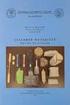 TEHNIKÁ UNIVEZITA V KOŠIIAH FAKULTA ELEKTOTEHNIKY A INFOMATIKY Katedra teoretickej elektrotechniky a elektrického merania doc. Ing. Miroslav Mojžiš, Sc. ČÍSLIOVÉ MEANIE ( Návody na cvičenia ) K o š i c
TEHNIKÁ UNIVEZITA V KOŠIIAH FAKULTA ELEKTOTEHNIKY A INFOMATIKY Katedra teoretickej elektrotechniky a elektrického merania doc. Ing. Miroslav Mojžiš, Sc. ČÍSLIOVÉ MEANIE ( Návody na cvičenia ) K o š i c
UČEBNÉ TEXTY. Pracovný zošit č.12. Moderné vzdelávanie pre vedomostnú spoločnosť Elektrotechnické merania. Ing. Alžbeta Kršňáková
 Stredná priemyselná škola dopravná, Sokolská 911/94, 960 01 Zvolen Kód ITMS projektu: 26110130667 Názov projektu: Zvyšovanie flexibility absolventov v oblasti dopravy UČEBNÉ TEXTY Pracovný zošit č.12 Vzdelávacia
Stredná priemyselná škola dopravná, Sokolská 911/94, 960 01 Zvolen Kód ITMS projektu: 26110130667 Názov projektu: Zvyšovanie flexibility absolventov v oblasti dopravy UČEBNÉ TEXTY Pracovný zošit č.12 Vzdelávacia
Z O S I L Ň O V A Č FEARLESS SÉRIA D
 FEARLESS SÉRIA D FEARLESS SÉRIA D Fearless 5000 D Fearless 2200 D Fearless 4000 D Fearless 1000 D FEARLESS SÉRIA D Vlastnosti: do 2 ohmov Class-D, vysoko výkonný digitálny kanálový subwoofer, 5 kanálový
FEARLESS SÉRIA D FEARLESS SÉRIA D Fearless 5000 D Fearless 2200 D Fearless 4000 D Fearless 1000 D FEARLESS SÉRIA D Vlastnosti: do 2 ohmov Class-D, vysoko výkonný digitálny kanálový subwoofer, 5 kanálový
2 Kombinacie serioveho a paralelneho zapojenia
 2 Kombinacie serioveho a paralelneho zapojenia Priklad 1. Ak dva odpory zapojim seriovo, dostanem odpor 9 Ω, ak paralelne dostnem odpor 2 Ω. Ake su tieto odpory? Priklad 2. Z drotu postavime postavime
2 Kombinacie serioveho a paralelneho zapojenia Priklad 1. Ak dva odpory zapojim seriovo, dostanem odpor 9 Ω, ak paralelne dostnem odpor 2 Ω. Ake su tieto odpory? Priklad 2. Z drotu postavime postavime
Podnikateľ 90 Mobilný telefón Cena 95 % 50 % 25 %
 Podnikateľ 90 Samsung S5230 Samsung C3530 Nokia C5 Samsung Shark Slider S3550 Samsung Xcover 271 T-Mobile Pulse Mini Sony Ericsson ZYLO Sony Ericsson Cedar LG GM360 Viewty Snap Nokia C3 Sony Ericsson ZYLO
Podnikateľ 90 Samsung S5230 Samsung C3530 Nokia C5 Samsung Shark Slider S3550 Samsung Xcover 271 T-Mobile Pulse Mini Sony Ericsson ZYLO Sony Ericsson Cedar LG GM360 Viewty Snap Nokia C3 Sony Ericsson ZYLO
Cvičenia z elektrotechniky I
 STREDNÁ PRIEMYSELNÁ ŠKOLA ELEKTROTECHNICKÁ Plzenská 1, 080 47 Prešov tel.: 051/7725 567 fax: 051/7732 344 spse@spse-po.sk www.spse-po.sk Cvičenia z elektrotechniky I Ing. Jozef Harangozo Ing. Mária Sláviková
STREDNÁ PRIEMYSELNÁ ŠKOLA ELEKTROTECHNICKÁ Plzenská 1, 080 47 Prešov tel.: 051/7725 567 fax: 051/7732 344 spse@spse-po.sk www.spse-po.sk Cvičenia z elektrotechniky I Ing. Jozef Harangozo Ing. Mária Sláviková
DIGITÁLNY MULTIMETER AX-178. Návod na obsluhu
 DIGITÁLNY MULTIMETER AX-178 Návod na obsluhu Obsah Kapitola 1: Informácie o bezpečnosti... 4 Bezpečnostné štandardy multimetra... 4 Upozornenia... 4 Záruka... 5 Kapitola 2: Popis prístroja... 5 Parametre
DIGITÁLNY MULTIMETER AX-178 Návod na obsluhu Obsah Kapitola 1: Informácie o bezpečnosti... 4 Bezpečnostné štandardy multimetra... 4 Upozornenia... 4 Záruka... 5 Kapitola 2: Popis prístroja... 5 Parametre
DIGITÁLNÍ MULTIMETR KT831. CZ - Návod k použití
 DIGITÁLNÍ MULTIMETR KT831 CZ - Návod k použití 1. INFORMACE O BEZPEČNOSTI 1 1.1. ÚVOD 2 1.2. BĚHEM POUŽÍVÁNÍ 2 1.3. SYMBOLY 2 1.4. ÚDRŽBA 3 2. POPIS PŘEDNÍHO PANELU 3 3. SPECIFIKACE 3 3.1. VŠEOBECNÉ SPECIFIKACE
DIGITÁLNÍ MULTIMETR KT831 CZ - Návod k použití 1. INFORMACE O BEZPEČNOSTI 1 1.1. ÚVOD 2 1.2. BĚHEM POUŽÍVÁNÍ 2 1.3. SYMBOLY 2 1.4. ÚDRŽBA 3 2. POPIS PŘEDNÍHO PANELU 3 3. SPECIFIKACE 3 3.1. VŠEOBECNÉ SPECIFIKACE
Jednotkový koreň (unit root), diferencovanie časového radu, unit root testy
 Jednotkový koreň (unit root), diferencovanie časového radu, unit root testy Beáta Stehlíková Časové rady, FMFI UK, 2013/2014 Jednotkový koreň(unit root),diferencovanie časového radu, unit root testy p.1/27
Jednotkový koreň (unit root), diferencovanie časového radu, unit root testy Beáta Stehlíková Časové rady, FMFI UK, 2013/2014 Jednotkový koreň(unit root),diferencovanie časového radu, unit root testy p.1/27
Súčtové vzorce. cos (α + β) = cos α.cos β sin α.sin β cos (α β) = cos α.cos β + sin α.sin β. tg (α β) = cotg (α β) =.
 Súčtové vzorce Súčtové vzorce sú goniometrické hodnoty súčtov a rozdielov dvoch uhlov Sem patria aj goniometrické hodnoty dvojnásobného a polovičného uhla a pridám aj súčet a rozdiel goniometrických funkcií
Súčtové vzorce Súčtové vzorce sú goniometrické hodnoty súčtov a rozdielov dvoch uhlov Sem patria aj goniometrické hodnoty dvojnásobného a polovičného uhla a pridám aj súčet a rozdiel goniometrických funkcií
NÁVODY NA MERACIE CVIČENIA Z VÝKONOVEJ ELEKTRONIKY
 Katedra elektrotechniky a mechatroniky FEI-TU v Košiciach NÁVODY NA MERACIE CVIČENIA Z VÝKONOVEJ ELEKTRONIKY Jaroslav Dudrik Košice, február 05 SPÍNACIE VLASTNOSTI TRANZISTORA IGBT a MOSFET Úlohy: A) Spínacie
Katedra elektrotechniky a mechatroniky FEI-TU v Košiciach NÁVODY NA MERACIE CVIČENIA Z VÝKONOVEJ ELEKTRONIKY Jaroslav Dudrik Košice, február 05 SPÍNACIE VLASTNOSTI TRANZISTORA IGBT a MOSFET Úlohy: A) Spínacie
AX-C Úvod. 2. Bezpečnostné pokyny
 AX-C708 1. Úvod Upozornenie Pred prácou s meracím prístrojom si pozorne prečítajte časť Bezpečnostné pokyny. Kalibrátor (ďalej nazývaný meracím prístrojom) je praktické, batériami napájané zariadenie,
AX-C708 1. Úvod Upozornenie Pred prácou s meracím prístrojom si pozorne prečítajte časť Bezpečnostné pokyny. Kalibrátor (ďalej nazývaný meracím prístrojom) je praktické, batériami napájané zariadenie,
Priamkové plochy. Ak každým bodom plochy Φ prechádza aspoň jedna priamka, ktorá (celá) na nej leží potom plocha Φ je priamková. Santiago Calatrava
 Priamkové plochy Priamkové plochy Ak každým bodom plochy Φ prechádza aspoň jedna priamka, ktorá (celá) na nej leží potom plocha Φ je priamková. Santiago Calatrava Priamkové plochy rozdeľujeme na: Rozvinuteľné
Priamkové plochy Priamkové plochy Ak každým bodom plochy Φ prechádza aspoň jedna priamka, ktorá (celá) na nej leží potom plocha Φ je priamková. Santiago Calatrava Priamkové plochy rozdeľujeme na: Rozvinuteľné
Úvod do lineárnej algebry. Monika Molnárová Prednášky
 Úvod do lineárnej algebry Monika Molnárová Prednášky 2006 Prednášky: 3 17 marca 2006 4 24 marca 2006 c RNDr Monika Molnárová, PhD Obsah 2 Sústavy lineárnych rovníc 25 21 Riešenie sústavy lineárnych rovníc
Úvod do lineárnej algebry Monika Molnárová Prednášky 2006 Prednášky: 3 17 marca 2006 4 24 marca 2006 c RNDr Monika Molnárová, PhD Obsah 2 Sústavy lineárnych rovníc 25 21 Riešenie sústavy lineárnych rovníc
